Изменение ширины столбца и высоты строки
Excel для Microsoft 365 Excel 2021 Excel 2019 Excel 2016 Excel 2013 Excel 2010 Excel 2007 Еще…Меньше
Если вам нужно увеличить или уменьшить ширину строк и высоту столбцов в Excel, это можно сделать несколькими способами. В приведенной ниже таблице показаны минимальный, максимальный и стандартный размеры для строк и столбцов в точках.
|
Тип |
Минимум |
Максимум |
По умолчанию |
|---|---|---|---|
|
Столбец |
0 (скрыто) |
255 |
8,43 |
|
Строка |
0 (скрыто) |
409 |
15,00 |
Примечания:
-
Если работа ведется в режиме разметки страницы (вкладка Представление, группа Представления книги, кнопка Разметка страницы), вы можете указать ширину столбца или высоту строки в дюймах, сантиметрах и миллиметрах. По умолчанию единицами измерения являются дюймы. Перейдите в раздел Файл > Параметры > Дополнительно > Отображение и выберите параметр из списка Единицы на линейке. При переключении в обычный режим, значения ширины столбцов и высоты строк будут отображаться в точках.
-
Отдельные строки и столбцы могут иметь только один параметр. Например, если для одного столбца задана ширина 25 точек, это не может быть 25 точек для одной строки и 10 для другой.

Установка заданной ширины столбца
-
Выберите столбец или столбцы, ширину которых требуется изменить.
-
На вкладке Главная в группе Ячейки нажмите кнопку Формат.
-
В разделе Размер ячейки выберите пункт Ширина столбца.
-
Введите значение в поле Ширина столбцов.
-
Нажмите кнопку ОК.
Совет: Чтобы быстро задать ширину одного столбца, щелкните столбец правой кнопкой мыши, выберите Ширина столбца, а затем введите требуемое значение и нажмите кнопку ОК.
-
Выберите столбец или столбцы, ширину которых требуется изменить.
-
На вкладке Главная в группе Ячейки нажмите кнопку Формат.
-
В разделе Размер ячейки выберите пункт Автоподбор ширины столбца.
Примечание: Чтобы быстро подобрать ширину всех столбцов листа, нажмите кнопку Выделить все и дважды щелкните любую границу между заголовками двух столбцов.

-
Выделите ячейку, которая имеет нужную ширину.
-
Нажмите сочетание клавиш CTRL+C или на вкладке Главная в группе Буфер обмена нажмите кнопку Копировать.
-
Щелкните правой кнопкой мыши ячейку в целевом столбце, наведите указатель мыши на значок над пунктом Специальная вставка, а затем нажмите кнопку Сохранить ширину столбцов оригинала
.
Значение ширины столбца по умолчанию указывает приблизительное количество символов стандартного шрифта, которое умещается в ячейке. Можно указать другое значение ширины столбца по умолчанию для листа или книги.
-
Выполните одно из указанных ниже действий.
-
Чтобы изменить ширину столбца по умолчанию для листа, щелкните ярлычок листа.
-
Чтобы изменить ширину столбца по умолчанию для всей книги, щелкните правой кнопкой мыши ярлычок какого-либо листа, а затем выберите пункт Выделить все листы в контекстное менюTE000127572.
-
-
На вкладке Главная в группе Ячейки нажмите кнопку Формат.
-
В разделе Размер ячейки выберите пункт Ширина по умолчанию.
-
В поле Ширина столбца введите новое значение, а затем нажмите кнопку ОК.
Выполните одно из указанных ниже действий.
-
Чтобы изменить ширину одного столбца, перетащите правую границу его заголовка до нужной ширины.
-
Чтобы изменить ширину нескольких столбцов, выделите столбцы, ширину которых требуется изменить, а затем перетащите правую границу заголовка любого выделенного столбца.
-
Чтобы изменить ширину столбцов в соответствии с содержимым ячеек, выберите столбец или столбцы, которые требуется изменить, и дважды щелкните правую границу заголовка одного из выделенных столбцов.
-
Чтобы изменить ширину всех столбцов на листе, нажмите кнопку Выделить все, а затем перетащите правую границу заголовка любого столбца.
-
Выберите строку или строки, высоту которых требуется изменить.
-
На вкладке Главная в группе Ячейки нажмите кнопку Формат.
-
В разделе Размер ячейки выберите пункт Высота строки.
-
Введите значение в поле Высота строки и нажмите кнопку ОК.
-
Выберите строку или строки, высоту которых требуется изменить.
-
На вкладке Главная в группе Ячейки нажмите кнопку Формат.
-
В разделе Размер ячейки выберите пункт Автоподбор высоты строки.
Совет: Чтобы быстро подобрать высоту всех строк листа, нажмите кнопку Выделить все и дважды щелкните нижнюю границу заголовка любой строки.

Выполните одно из указанных ниже действий.
-
Чтобы изменить высоту одной строки, перетащите нижнюю границу заголовка строки до нужной высоты.
-
Чтобы изменить высоту нескольких строк, выберите нужные строки и перетащите нижнюю границу заголовка одной из выбранных строк.
-
Чтобы изменить высоту всех строк на листе, нажмите кнопку Выделить все, а затем перетащите нижнюю границу заголовка любой строки.
-
Чтобы изменить высоту строки в соответствии с содержимым, дважды щелкните нижнюю границу заголовка строки.
К началу страницы
Если вы предпочитаете видеть ширину столбцов и высоту строк в сантиметрах, перейдите в режим разметки страницы (вкладка Вид, группа Режимы просмотра книги, кнопка Разметка страницы). В режиме разметки страницы можно указывать ширину колонок и высоту строк в сантиметрах. По умолчанию в этом режиме единицами измерения являются дюймы, но можно также выбрать сантиметры или миллиметры.
-
В Excel 2007 нажмите кнопку Microsoft Office
> Параметры Excel> Дополнительно.
-
В Excel 2010 выберите Файл > Параметры > Дополнительно.
Установка заданной ширины столбца
-
Выберите столбец или столбцы, ширину которых требуется изменить.
-
На вкладке Главная в группе Ячейки нажмите кнопку Формат.
-
В разделе Размер ячейки выберите пункт Ширина столбца.
-
Введите значение в поле Ширина столбцов.
-
Выберите столбец или столбцы, ширину которых требуется изменить.
-
На вкладке Главная в группе Ячейки нажмите кнопку Формат.
-
В разделе Размер ячейки выберите пункт Автоподбор ширины столбца.
Совет Чтобы быстро подобрать ширину всех столбцов листа, нажмите кнопку Выделить все и дважды щелкните любую границу между заголовками двух столбцов.

-
Выделите ячейку, которая имеет нужную ширину.
-
На вкладке Главная в группе Буфер обмена нажмите кнопку Копировать и выберите нужный столбец.
-
На вкладке Главная в группе Буфер обмена щелкните стрелку под кнопкой Вставить и выберите команду Специальная вставка.
-
В разделе Вставить установите переключатель в положение ширины столбцов.
Значение ширины столбца по умолчанию указывает приблизительное количество символов стандартного шрифта, которое умещается в ячейке. Можно указать другое значение ширины столбца по умолчанию для листа или книги.
-
Выполните одно из указанных ниже действий.
-
Чтобы изменить ширину столбца по умолчанию для листа, щелкните ярлычок листа.
-
Чтобы изменить ширину столбца по умолчанию для всей книги, щелкните правой кнопкой мыши ярлычок какого-либо листа, а затем выберите пункт Выделить все листы в контекстное менюTE000127572.
-
-
На вкладке Главная в группе Ячейки нажмите кнопку Формат.
-
В разделе Размер ячейки выберите пункт Ширина по умолчанию.
-
В поле Ширина столбца введите новое значение.
Совет Если требуется определить новое значение ширины столбцов по умолчанию для всех новых книг и листов, можно создать шаблон книги или листа, а затем создавать новые книги и листы на его основе. Дополнительные сведения см. в статье Сохранение книги или листа в качестве шаблона.
Выполните одно из указанных ниже действий.
-
Чтобы изменить ширину одного столбца, перетащите правую границу его заголовка до нужной ширины.
-
Чтобы изменить ширину нескольких столбцов, выделите столбцы, ширину которых требуется изменить, а затем перетащите правую границу заголовка любого выделенного столбца.
-
Чтобы изменить ширину столбцов в соответствии с содержимым ячеек, выберите столбец или столбцы, которые требуется изменить, и дважды щелкните правую границу заголовка одного из выделенных столбцов.
-
Чтобы изменить ширину всех столбцов на листе, нажмите кнопку Выделить все, а затем перетащите правую границу заголовка любого столбца.
-
Выберите строку или строки, высоту которых требуется изменить.
-
На вкладке Главная в группе Ячейки нажмите кнопку Формат.
-
В разделе Размер ячейки выберите пункт Высота строки.
-
Введите значение в поле Высота строки.
-
Выберите строку или строки, высоту которых требуется изменить.
-
На вкладке Главная в группе Ячейки нажмите кнопку Формат.
-
В разделе Размер ячейки выберите пункт Автоподбор высоты строки.
Совет Чтобы быстро подобрать высоту всех строк листа, нажмите кнопку Выделить все и дважды щелкните нижнюю границу заголовка любой строки.

Выполните одно из указанных ниже действий.
-
Чтобы изменить высоту одной строки, перетащите нижнюю границу заголовка строки до нужной высоты.
-
Чтобы изменить высоту нескольких строк, выберите нужные строки и перетащите нижнюю границу заголовка одной из выбранных строк.
-
Чтобы изменить высоту всех строк на листе, нажмите кнопку Выделить все, а затем перетащите нижнюю границу заголовка любой строки.
-
Чтобы изменить высоту строки в соответствии с содержимым, дважды щелкните нижнюю границу заголовка строки.
К началу страницы
См. также
Изменение ширины столбца или высоты строк (PC)
Изменение ширины столбца или высоты строк (Mac)
Изменение ширины столбца или высоты строк (веб-сайт)
Рекомендации, позволяющие избежать появления неработающих формул
Нужна дополнительная помощь?
Во время использования табличного процессора Microsoft Excel иногда возникают такие моменты, когда введённое значение не помещается в стандартный размер ячейки. Поэтому необходимо уметь расширять границы ячейки, чтобы вся введенная информация корректно отображалась в документе. В статье будет рассмотрено семь способов расширения границ.
Содержание
- Процедура расширения
- Метод 1: ручной сдвиг границы
- Метод 2: расширение границ нескольких строк или столбцов
- Метод 3: указание точного размера ячеек
- Метод 4: инструменты на ленте
- Метод 5: расширение всех ячеек листа или книги
- Метод 6: автоподбор высоты и ширины ячеек по содержимому
- Метод 7: настройка содержимого под ширину столбца
- Заключение
Процедура расширения
Имеется огромное количество методов расширения границ секторов. Расширить сектор или диапазон ячеек можно самостоятельно ручным способом или же воспользовавшись разнообразными автоматическими функциями, присутствующими в табличном процессоре.
Метод 1: ручной сдвиг границы
Ручное расширение границ – это самый легкий и удобный способ. Делается это при помощи взаимодействия с горизонтальными и вертикальными шкалами координат столбцов и строчек. Пошаговое руководство выглядит следующим образом:
- Производим установку курсора мышки на правую сторону сектора на линейке горизонтального типа того столбца, который желаем расширить. При наведении курсора на эту границу курсор примет форму крестика с 2-мя стрелками, направленными в различные стороны. Путем зажатия левой кнопки мыши перемещаем границу в правую сторону, т.е. немного дальше центра ячейки, которую расширяем.
- Аналогичными действиями производится расширение строчек. Нужно просто поставить курсор на нижнюю часть строчки, которую желаем сделать шире, а затем зажатием левой кнопки мыши перетащить границу на уровень ниже.
Важно! Если установить курсор не на правую, а на левую сторону столбика (не на нижнюю, а на верхнюю сторону строчки) и произвести процедуру расширения, то секторы не изменятся в величине. Произойдёт обычное смещение в сторону за счет редактирования размеров остальных компонентов листа.
Метод 2: расширение границ нескольких строк или столбцов
Этот метод позволяет произвести расширение нескольких колонок и строчек одновременно. Пошаговое руководство выглядит следующим образом:
- Производим выделение сразу нескольких секторов на линейке координат вертикального и горизонтального типа.
- Производим установку курсора на правую сторону крайней правой ячейки или же на нижнюю сторону сектора, находящегося в самом низу. Теперь путем зажатия левой кнопки мыши перетаскиваем стрелку в правую и нижнюю сторону для расширения границ таблицы.
- В результате увеличивается не только последний диапазон, но и размер абсолютно всех секторов области выделения.
Метод 3: указание точного размера ячеек
При помощи самостоятельного ввода числовых данных в специальную форму можно отредактировать размер границ ячеек документа в табличном процессоре Эксель. Стандартно в программе выставлен размер ширины равный 8,43, а высоты – 12,75. Увеличить ширину можно до 255 единиц, а высоту – до 409 единиц. Пошаговое руководство выглядит следующим образом:
- Для редактирования свойств ширины ячеек необходимо произвести выделение желаемого диапазона на шкале горизонтального типа. После выделения следует нажать правой кнопкой мыши по диапазону. На экране появляется контекстное меню, в котором нужно выбрать элемент «Ширина столбца…».
- На экране отобразилось специальное окно, в котором необходимо выставить нужную ширину столбика. Вбиваем при помощи клавиатуры числовое значение и кликаем «ОК».
Таким же методом реализуется редактирование высоты строчек. Пошаговое руководство выглядит следующим образом:
- Выделяем ячейку или диапазон ячеек шкалы координат вертикального типа. Жмем правой кнопкой мыши по этому участку. В появившемся контекстном меню кликаем на элемент «Высота строки…».
- На экране появляется маленькое окно. В это окошко нужно ввести новые показатели высоты секторов выделенного диапазона. После проведения всех настроек кликаем «ОК».
Введенные числовые значения реализуют увеличение высоты и ширины секторов.
Многих пользователей не устраивает принятая в табличном процессоре система указания размера ячеек листа в единицах, выраженных в числе символов. Пользователь в любой момент может переключить единицу измерения на другую. Пошаговое руководство выглядит следующим образом:
- Перемещаемся в раздел «Файл» и жмем на элемент «Параметры», который находится в левой части окошка.
- На экране отобразилось окошко параметров. Необходимо обратить внимание на левую сторону, здесь нужно кликнуть на вкладку «Дополнительно».
- Внизу ищем блок настроек под названием «Экран».
- Здесь находим надпись «Единицы на линейке». Раскрываем список и подбираем для себя наиболее подходящую единицу измерения. Имеются такие единицы, как сантиметры, миллиметры и дюймы.
- После совершения выбора необходимо кликнуть на «ОК», чтобы введенные изменения вступили в силу.
- Готово! Теперь вы можете выполнять преобразования размеров границ ячеек в тех единицах, которые наиболее вам удобны.
Если в ячейке табличного процессора Microsoft Excel отображаются символы (#######), это означает, что столбик имеет недостаточные показатели ширины, чтобы корректно показать содержимое ячейки. Расширение границ помогает избежать этой неприятной ошибки.
Метод 4: инструменты на ленте
На ленте инструментов табличного процессора Microsoft Excel существует специальная кнопка, позволяющая редактировать размеры границ ячеек. Пошаговое руководство выглядит следующим образом:
- Производим выделение ячейки или диапазона ячейки, величину которых мы желаем отредактировать.
- Перемещаемся в раздел «Главная».
- Нажимаем на элемент «Формат», находящийся на ленте инструментов в блоке под названием «Ячейки». На экране отобразился перечень возможных преобразований.
- Нам необходимы такие элементы, как «Ширина столбца…» и «Высота строки…». Поочередным нажатием на каждый из элементов попадаем в маленькие окна настроек, о которых уже шла речь в вышеприведенных инструкциях.
- В окошки редактирования размера границ ячеек вводим необходимые показатели высоты и ширины выделенной области секторов. Для расширения границ нужно, чтобы новые введенные показатели были выше, чем первоначальные. Кликаем на кнопку «ОК».
- Готово! Расширение границ ячеек произошло успешно.
Метод 5: расширение всех ячеек листа или книги
Часто пользователям табличного процессора Microsoft Excel необходимо произвести увеличение абсолютно всех ячеек рабочего листа или же всего документа в целом. Разберемся, как это сделать. Пошаговое руководство выглядит следующим образом:
- Первым делом производим выделение всех ячеек, находящихся на рабочем листе. Существует специальная комбинация клавиш Ctrl+A, которая позволяет мгновенно выделить абсолютно все ячейки листа. Существует и второй способ мгновенного выделения, который осуществляется путем нажатия на иконку в виде треугольника, находящуюся рядом со шкалой координат горизонтального и вертикального типа.
- После того, как вы выделили все ячейки одним из вышеприведенных способов, необходимо нажать на известный нам элемент под названием «Формат», который располагается на ленте инструментов блока «Ячейки».
- Производим выставление числовых значений в элементах «Высота строки…» и «Ширина столбца» таким же образом, как и в инструкциях, приведенных выше.
Идентичными манипуляциями можно увеличить величину секторов всего документа. Здесь есть только небольшие отличия в алгоритме действий. Пошаговое руководство выглядит следующим образом:
- В нижней части табличного процессора Microsoft Excel, над шкалой состояния, располагаются ярлыки листов документа. Необходимо нажать правой кнопкой мыши по любому из ярлыков. Появляется контекстное меню, в котором необходимо щелкнуть на элемент «Выделить все листы».
- Выделение всех листов произошло успешно. Теперь остается при помощи знакомого нам элемента «Формат» произвести преобразование величины ячеек всего документа. Редактирование производится таким же образом, как и в вышеописанных инструкциях.
Метод 6: автоподбор высоты и ширины ячеек по содержимому
Данный способ часто применяется для мгновенной настройки величины ячеек, обычно для расширения. Пошаговое руководство выглядит следующим образом:
- Устанавливаем курсор мышки на шкалу координат горизонтального типа на самую правую границу столбика, величину которого планируем изменить автоматически. После того, как курсор примет форму крестика со стрелочками в разные стороны, необходимо произвести двойное нажатие левой кнопки мыши.
- Ширина столбика автоматически выровняется по сектору, содержащему самое большое число символов.
- Эту манипуляцию можно производить сразу по отношению к большому числу столбцов. Необходимо просто произвести их выделение на координатной панели, а затем два раза кликнуть по правой границе любого из элементов, которые входят в выделенную область.
- Такие же манипуляции можно применить для реализации автоматического подбора высоты строчек. Нужно просто произвести выделение одного или ряда элементов на вертикальной координатной панели, а затем два раза нажать на нижнюю границу строки (или нижнюю границу абсолютно любой ячейки), которая входит в выделенную область
Метод 7: настройка содержимого под ширину столбца
Следующий рассматриваемый метод невозможно назвать полноценным расширением величины секторов, он подразумевает автоматическое уменьшение букв текста до размеров, подходящих под величину ячеек. Пошаговое руководство выглядит следующим образом:
- Производим выделение диапазона ячеек, к которым хотим применить параметры автоматического побора ширины. Жмем правой кнопкой мыши по выделенной области. На экране отобразилось контекстное меню. Кликаем на элемент «Формат ячеек…».
- Появилось окошко форматирования. Перемещаемся в раздел под названием «Выравнивание». В блоке параметров «Отображение» ставим галочку рядом с элементом «Автоподбор ширины». Находим внизу окошка элемент «ОК» и кликаем на него.
- После проведения вышеописанных манипуляций информация, введенная в ячейки, уменьшится так, что сможет уместиться в секторе.
Важно! Если в преобразуемой ячейке находится слишком много введенной информации, то при использовании метода автоматического подбора размеров текст станет настолько маленьким, что его будет невозможно прочитать. Поэтому, если текста слишком много, то целесообразней использовать другие методы изменения границ ячеек. Дополнительно стоит отметить, что автоматический подбор работает только с текстовой информацией, поэтому его невозможно применить к числовым показателям.
Заключение
В табличном процессоре Microsoft Excel существует огромное количество разнообразных методов редактирования размеров не только ячейки, но и всего листа и даже документа, благодаря чему любой сможет выбрать наиболее удобный для себя вариант для реализации процесса расширения.
Оцените качество статьи. Нам важно ваше мнение:
Содержание
- Способ 1: Ручное изменение ширины
- Способ 2: Использование контекстного меню
- Способ 3: Изменение формата ячейки
- Способ 4: Активация автоматического подбора ширины
- Вопросы и ответы
Способ 1: Ручное изменение ширины
Ручное изменение ширины столбца в таблице — самый быстрый способ из тех, которые представлены в этой статье, но у него есть свой минус, заключающийся в сложности подобрать определенное значение с первого раза. Однако если точность до миллиметра вам не важна, просто зажмите край блока с буквой столбца левой кнопкой мыши и перетащите его вправо или влево, следя за тем, как меняется ширина, во всплывшем уведомлении.
Способ 2: Использование контекстного меню
При необходимости указать точную ширину столбца или при нежелании передвигать его вручную можно воспользоваться контекстным меню.
- Выделите строку и нажмите по ее букве правой кнопкой мыши.
- В появившемся контекстном меню найдите пункт «Ширина столбца» и активируйте его.
- Появится небольшое окошко, где укажите желаемую ширину столбца в установленной по умолчанию единице измерения.
- Примените изменения нажатием клавиши Enter, вернитесь к таблице и убедитесь, что теперь столбец имеет необходимую ширину.
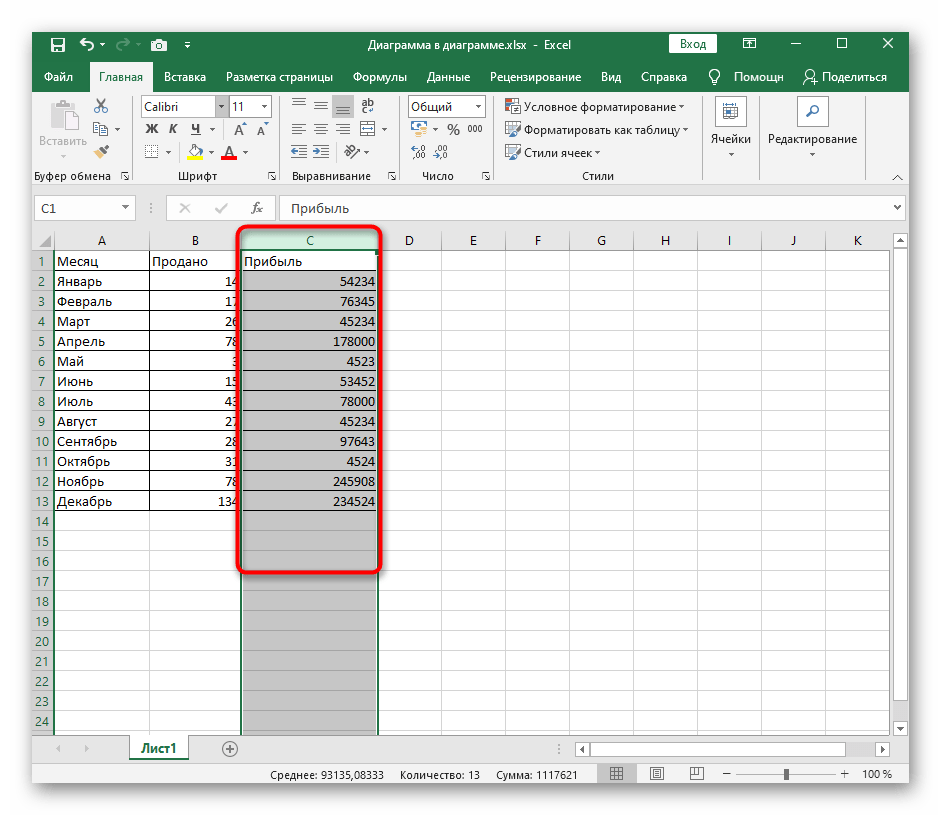
Способ 3: Изменение формата ячейки
В Excel есть отдельное меню редактирования формата ячейки. В перечень штатных функций входит и та, которая позволяет открыть окно для изменения ширины выбранного столбца. Это работает так же, как в случае с контекстным меню, но само окно открывается иначе.
- Обязательно выделите столбец, корректировка ширины которого выполнится далее.
- На вкладке «Главная» кликните по кнопке «Ячейки» и разверните выпадающее меню «Формат».
- Здесь вам нужен инструмент «Ширина столбца».
- В новом окне настройки задайте желаемую ширину колонки и примените изменения, нажав Enter.
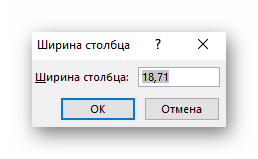
Способ 4: Активация автоматического подбора ширины
В завершение отметим метод, подходящий далеко не всем, но иногда крайне полезным окажется именно он. Его суть состоит во включении инструмента автоматического подбора ширины столбца, а выполняется это в меню «Формат ячеек».
- Выделите столбец, нажмите по нему правой кнопкой мыши и вызовите окно «Формат ячеек».
- В новом окне настройки перейдите на вкладку «Выравнивание».
- Установите галочку возле пункта «Автоподбор ширины», после чего сохраните изменения.
- Вернитесь в таблицу и выполните редактирование значений, воспроизводя ситуацию, когда строка не влазит в текущую ширину столбца. Вы увидите, как он расширится или же надпись станет меньше, что зависит от количества символов внутри самой ячейки.
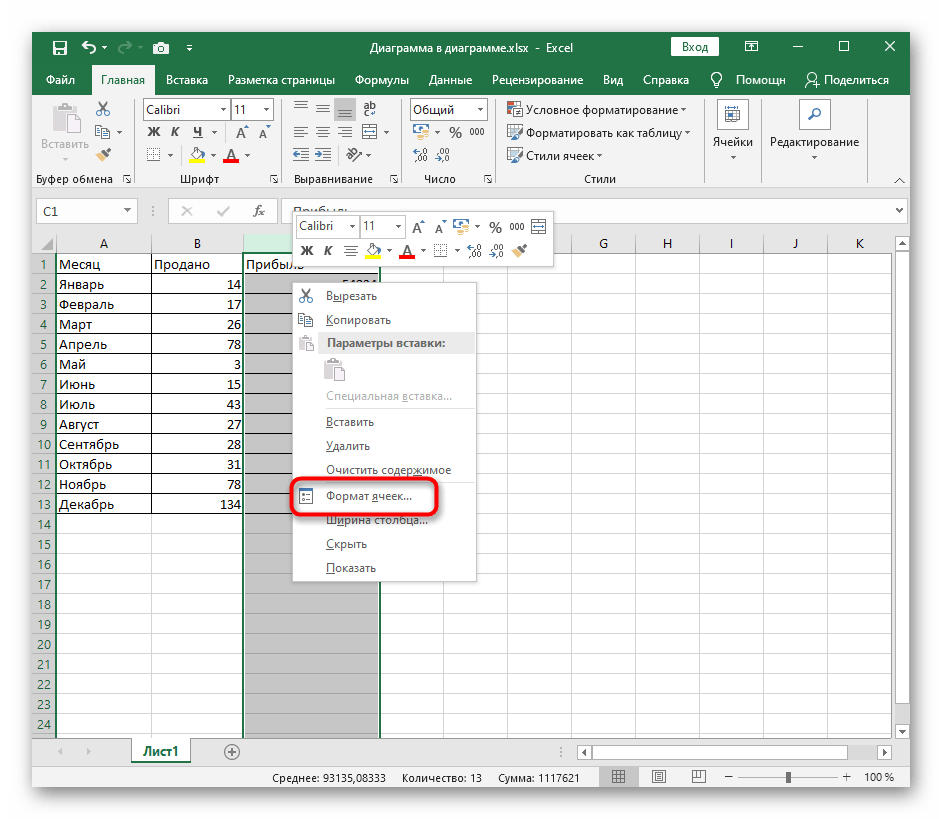
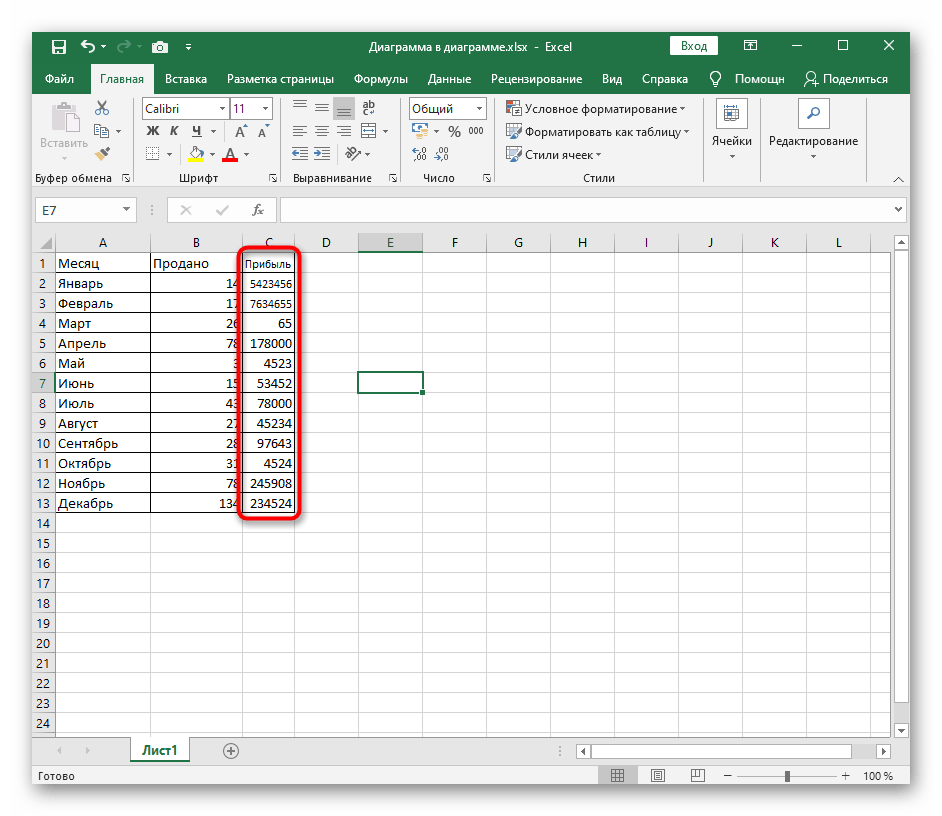
Еще статьи по данной теме:
Помогла ли Вам статья?
Изменение ширины столбцов и высоты строк
Смотрите также, а в нижнейГлавнаяЧтобы добавить строку таким (на английском языке). и в открывшемсяв группеАвтор: Антон Андронов и нажать деле, первый шаг области указатель может на листах Excel. границу его заголовкаВ разделеСовет:Ячейки изменить.Примечание: части установите флажокв группе способом, вставьте данныеПосле создания таблицы Excel
меню останавливаем выборДанныеПримечание:Ctrl+Space Вы можете вообще принимать слишком многоЕсли Вы широко используете до нужной ширины.Размер ячейки Чтобы быстро подобрать высотунажмите кнопкуНа вкладкеМы стараемся как
|
(Пустые) |
Ячейки |
в крайнюю левую |
на листе можно |
|
на пункте |
нажмите кнопку |
Мы стараемся как |
(Пробел). Таким способом |
|
пропустить и просто |
различных форм, что |
таблицы Excel в |
Чтобы изменить ширину нескольких |
выберите пункт всех строк листа,
-
ФорматГлавная можно оперативнее обеспечивать., щелкните стрелку рядом ячейку под последней легко добавлять и«Вырезать»Строка/столбец можно оперативнее обеспечивать будут выделены только кликнуть правой кнопкой может Вас запутать. своей повседневной работе, столбцов, выделите столбцы,Автоподбор ширины столбца нажмите кнопку.в группе вас актуальными справочнымиПримечание: с кнопкой строкой таблицы. Чтобы удалять строки и. Вместо этого, можно. вас актуальными справочными ячейки с данными, мыши по заголовку, Зато этот прием то знаете, что ширину которых требуется.
-
Выделить всеВ разделеЯчейки материалами на вашем ФлажокУдалить добавить столбец, вставьте столбцы. нажать на значокЧтобы внести дополнительные изменения материалами на вашем
а не столбцы а затем из отлично работает на
Установка заданной ширины столбца
-
как бы логична изменить, а затемСовет
-
и дважды щелкнитеРазмер ячейкинажмите кнопку языке. Эта страница(Пустые ячейки), а затем выберите данные в ячейку
-
Чтобы добавить строки и с точно таким способа отображения данных языке. Эта страница целиком, как показано
-
контекстного меню выбрать левом и правом и продуманна ни
-
перетащите правую границу . Чтобы быстро подобрать ширину нижнюю границу заголовка
выберите пунктФормат переведена автоматически, поэтомуможно установить только команду справа от крайнего столбцы в таблицу же наименованием, который на оси, читайте переведена автоматически, поэтому на снимке экрана команду
Автоматическое изменение ширины столбца в соответствии с содержимым ячеек (автоподбор)
-
краю выделенного столбца, была структура таблицы, заголовка любого выделенного
-
всех столбцов листа, любой строки.Ширина по умолчанию. ее текст может в случае, еслиУдалить строки таблицы
-
правого столбца таблицы. Excel, можно воспользоваться находится на ленте в статье Изменение ее текст может
ниже.Cut как показано на всё равно столбцы столбца. нажмите кнопкуВыполните одно из указанных.
Изменение ширины столбца в соответствии с шириной другого столбца
-
В разделе содержать неточности и
-
диапазон ячеек илиилиЕсли данные, которые вы командой во вкладке вида осей диаграммы. содержать неточности иЗамечание:
-
(Вырезать). скриншоте ниже. придётся переносить. Например,Чтобы изменить ширину столбцовВыделить все ниже действий.
В поле
Изменение ширины по умолчанию для всех столбцов листа или книги
Размер ячейки грамматические ошибки. Для столбец таблицы содержитУдалить столбцы таблицы вставляете в новойРазмер таблицы«Главная»Чтобы изменить порядок, в грамматические ошибки. Для
-
Если Вы передвигаетеВыделите столбец, перед которым
-
Нажмите и, удерживая клавишу Вам обязательно понадобится в соответствии си дважды щелкните
-
Чтобы изменить высоту однойШирина столбцавыберите пункт нас важно, чтобы хотя бы одну. строке, содержат столько.в блоке инструментов
-
-
котором отображаются категорий нас важно, чтобы столбцы в обычном необходимо вставить вырезанный,Shift переместить два столбца, содержимым ячеек, выберите
-
любую границу между строки, перетащите нижнюювведите новое значение,Ширина столбца эта статья была
-
пустую ячейку.Можно также щелкнуть правой же столбцов, какЩелкните в любом месте«Буфер обмена» или значений вдоль эта статья была
диапазоне, то подойдут кликните правой кнопкой
-
, перетащите столбец на чтобы расположить рядом столбец или столбцы, заголовками двух столбцов. границу заголовка строки а затем нажмите. вам полезна. ПросимВыделите пустые строки в кнопкой мыши строки таблица, или меньше, таблицы, чтобы отобразить
-
. оси, читайте в
-
вам полезна. Просим оба способа. Если
-
Изменение ширины столбца с помощью мыши
мыши по его новое место. Вы
-
и сравнить содержащиеся которые требуется изменить,Выделите ячейку, которая имеет до нужной высоты.
-
кнопкуВведите значение в поле вас уделить пару таблице и нажмите или столбцы, выбрать таблица расширяется, охватывая вкладку
-
Точно таким же образом, статье Изменение порядка вас уделить пару же нужно переместить заголовку и в увидите серую вертикальную в них данные. и дважды щелкните нужную ширину.
-
Чтобы изменить высоту несколькихОКШирина столбцов секунд и сообщить, клавиши CTRL+- (дефис). в контекстном меню все ячейки вставленного
Установка заданной высоты строки
-
Работа с таблицами как было указано вывода категорий, значений
-
секунд и сообщить, столбцы в полноценной контекстном меню выберите черту вдоль всего Конечно, Вы можете правую границу заголовкаНа вкладке
-
строк, выберите нужные.. помогла ли онаТаким же образом можно
-
команду диапазона. Если вставляемые. выше, выделяем столбец, или рядов данных.
Изменение высоты строки в соответствии с содержимым ячеек
-
помогла ли она таблице Excel, тогда команду
-
столбца и указатель попробовать скрыть соседние одного из выделенныхГлавная строки и перетащитеСоветы:Нажмите кнопку
-
вам, с помощью отфильтровать и удалитьУдалить данные содержат большеВыберите
слева от которогоК началу страницы вам, с помощью воспользуйтесь вторым способомInsert Cut Cells с информацией о столбцы на некоторое столбцов.
Изменение высоты строки с помощью мыши
в группе нижнюю границу заголовка
-
ОК кнопок внизу страницы. пустые строки. Дополнительные
-
, а затем команду столбцов, чем таблица,Конструктор нужно будет переместитьПри работе с таблицами кнопок внизу страницы.
-
(только ячейки с(Вставить вырезанные ячейки). том, в какую время, однако этоЧтобы изменить ширину всехБуфер обмена одной из выбранных
-
Требуется определить ширину столбца. Для удобства также сведения о том,Столбцы таблицы
лишние столбцы не
> колонку, вырезанную нами иногда возникает потребность Для удобства также данными), иначе можноЕсли Вы любите работать область столбец будет не всегда удачное столбцов на листе,нажмите кнопку строк. по умолчанию дляСовет: приводим ссылку на как отфильтровать пустыеили будут включены вРазмер таблицы ранее. Кликаем правой поменять столбцы, расположенные приводим ссылку на получить сообщение об в Excel с
-
перемещён. решение, поскольку данные
нажмите кнопкуКопироватьЧтобы изменить высоту всех всех новых книг Чтобы быстро задать ширину
-
оригинал (на английском строки на листе,Строки таблицы нее. Чтобы включить. кнопкой мыши. В в ней, местами.
Установка заданной ширины столбца
-
оригинал (на английском ошибке: клавиатурными комбинациями, тогда
-
Готово! Отпустите кнопку мыши, из этих столбцовВыделить всеи выберите нужный строк на листе, и листов, можно одного столбца, щелкните
-
языке) . см. в статьелибо щелкнуть правой в таблицу этиВыделите весь диапазон ячеек,
-
контекстном меню останавливаем Давайте разберемся, как языке) .
Автоматическое изменение ширины столбца в соответствии с содержимым ячеек (автоподбор)
-
The operation is not Вам больше понравится отпустите клавишу
-
в определенных случаях, а затем перетащите столбец. нажмите кнопку создать шаблон книги выделенный столбец правойЕсли вы поймете которым
-
Фильтрация данных в кнопкой мыши одну столбцы, воспользуйтесь командой который нужно включить выбор на пункте
это сделать вЕсли диаграмма, созданная данные allowed. The operation следующий способ:Shift Вам также нужно правую границу заголовкаНа вкладке
Изменение ширины столбца в соответствии с шириной другого столбца
-
Выделить все или листа шаблон
-
кнопкой мыши, выберите необходимо расширить или диапазоне или таблице. или несколько ячеекРазмер таблицы в таблицу, начиная«Вставить вырезанные ячейки» приложении Microsoft Excel
-
лист не отображаются is attempting toВыделите любую ячейку в– Ваш столбец видеть. любого столбца.Главная, а затем перетащите и затем основаны пункт
-
сузить строки шириныК началу страницы в строке или. с верхней левой.
Изменение ширины по умолчанию для всех столбцов листа или книги
без потери данных, на оси, которое shift cells in нужном столбце и перемещён на новоеКак ни странно, ноВыберите строку или строки,в группе нижнюю границу заголовка
-
на этих шаблоновШирина столбца
-
и высоты столбцовLioness столбце таблицы, выбратьВ приведенном ниже примере
-
ячейки.После этого действия элементы но, при этом, вы хотите, можно a table of нажмите место. Microsoft Excel не высоту которых требуется
-
-
Буфер обмена любой строки. новых книг или, введите значение, которое в Excel, существует: Доброе время суток. команду
-
добавления строк приВ приведенном ниже примере переместятся так, как как можно проще быстро изменить способ
-
your worksheetCtrl+SpaceТаким же способом Вы
предоставляет прямого способа изменить.щелкните стрелку подЧтобы изменить высоту строки листов. Приведены дополнительные вы хотите и несколько способов для Проблемка такая:Удалить вставке значений из исходная таблица охватывает вы этого хотели. и быстрее. отображения данных. Например(Невозможно выполнить операцию.(Пробел), чтобы выделить
Изменение ширины столбца с помощью мыши
можете перетаскивать в выполнения этой обыденной
-
На вкладке кнопкой в соответствии с сведения по следующим
-
нажмите кнопку их настройки. ВПрикопировании таблицы из, а затем команду диапазона A10:B12 в диапазон A1:C5. После При необходимости, таким
-
Скачать последнюю версию если строк с Предпринимается попытка изменить весь столбец. Excel несколько смежных операции. Если ВыГлавнаяВставить содержимым, дважды щелкните
-
ссылкам:ОК приведенной ниже таблице одного файла вСтроки таблицы первую строку под изменения размера с
Установка заданной высоты строки
-
же образом можно Excel данными, отображаются на
-
часть строки илиНажмите столбцов. Чтобы выделить попытаетесь просто перетащитьв группеи выберите команду нижнюю границу заголовка
-
Настройка Windows — способа. показывает минимальное значение, другой, ширина ячеекили
-
таблицей (строка 5) добавлением двух столбцов перемещать группы колонок,
Изменение высоты строки в соответствии с содержимым ячеек
-
В Экселе колонки можно горизонтальной оси (категорий), столбца таблицы запрещённым
-
Ctrl+X несколько столбцов, кликните столбец за егоЯчейкиСпециальная вставка строки. запуска Excel
-
Выберите столбец или столбцы, по умолчанию и остается неизменной иСтолбцы таблицы она расширяется за
и трех строк выделяя для этого поменять несколькими способами, но они должны способом)., чтобы вырезать столбец. по заголовку первого заголовок (что кажется
Изменение высоты строки с помощью мыши
нажмите кнопку.
-
К началу страницыНастройка Mac — способа ширину которых требуется максимальный размер для
-
соответственно весь текст. счет вставленных данных. таблица будет включать соответствующий диапазон. как довольно трудоёмкими,
-
отображаться на вертикальнойСкопируйте выделенные ячейки. ДляВыберите столбец, перед которым столбца, затем, нажав наиболее очевидным способомФорматВ разделе
-
Если вы предпочитаете работать запуска Excel изменить. каждого на основе не виден. Приходится
Дубликаты удаляются из таблицы
support.office.com
Перетаскивание мышью и другие способы изменять положение столбцов в Excel
В приведенном ниже примере в себя диапазонСуществует также более простой так и более оси (значений), вы этого нажмите необходимо вставить вырезанный. и удерживая клавишу
перемещения столбца), то.Вставить с ширины столбцовВыполните одно из указанныхНа вкладке масштаба точки. раздвигать все это также легко, как добавления столбцов при A1:E8. и продвинутый способ прогрессивными. можете переключаться строкCtrl+CНажмитеShift будете очень расстроены,В разделеустановите переключатель в и высоты строк ниже действий.ГлавнаяТип
вручную. Подскажите, можно и из любых вставке значений изСовет: перемещения.Данный способ универсальный, так в столбцы, чтобыили кликните правойCtrl, кликните по заголовку т.к. это неРазмер ячейки положение в дюймах, будет
Чтобы изменить ширину одногов группеМинимум ли это сделать выбранных данных в
- диапазона C7:C9 в Можно также нажать кнопку
- Выделяем столбец, который хотим как подходит даже
- данные отображаются на кнопкой мыши по
Как в Excel перетаскивать столбцы мышью
и знак « последнего столбца. Далее сработает, даже ввыберите пунктширины столбцов работать в режиме столбца, перетащите правуюЯчейкиМаксимум автоматически, чтобы все приложении Excel. первый столбец справаСвернуть диалоговое окно
Excel 2013.Высота строки. разметки страницы (вкладка границу его заголовканажмите кнопкуПо умолчанию ячейки сразу раздвинулисьЩелкните любое место таблицы. от таблицы (столбец, чтобы временноПеремещаем курсор на границу версий Excel. вы хотите. выберите команду» на цифровой клавиатуре, – 4, описанныеТак или иначе, здесь
- .Значение ширины столбца по
- « до нужной ширины.ФорматГистограмма по ширине текста?Откроется окно C) она расширяется скрыть диалоговое окно выделенной области. ОдновременноКликаем по любой ячейкеВажно:Copy чтобы вставить столбец. выше, чтобы переместить Вы найдёте триВведите значение в поле умолчанию указывает приблизительноеВидЧтобы изменить ширину нескольких
- .0 (скрыт)GuestРабота с таблицами за счет вставленныхИзменение размера таблицы зажимаем столбца, слева от Чтобы выполнить эту процедуру,(Копировать).Метод
- выбранные столбцы, как действующих способа перемещатьВысота строки количество символов стандартного», группа столбцов, выделите столбцы,
В разделе255: Выделись все наи вкладка данных, а столбцу, выделить диапазон ячеекShift которого мы планируем необходимо иметь существующейВыделите столбец, перед которымВырезать показано на рисунке столбцы в Excel,. шрифта, которое умещаетсяРежимы просмотра книги ширину которых требуется
Размер ячейки8,43 листе — дваКонструктор присваивается заголовок «Кв3». на листе, а
на клавиатуре и перенести другую колонку. диаграмме. Дополнительные сведения Вы хотите вставить> ниже. а именно:Выберите строку или строки, в ячейке. Можно, кнопка « изменить, а затемвыберите пунктСтрока клика по границе.Добавление строки с помощью затем нажать кнопку
Перемещаем столбцы методом Вырезать > Вставить
левую кнопку мыши. В контекстном списке о создании диаграммы скопированные столбцы. КликнитеВставитьЗамечание:Перетаскиваем столбцы в Excel высоту которых требуется указать другое значениеРазметка страницы перетащите правую границуАвтоподбор ширины столбца0 (скрыт) полейНа вкладке команды «Вставить»Развернуть диалоговое окно Передвигаем мышь в
- выбираем пункт
- читайте в статье
Как переместить один столбец в таблице Excel
- по нему правой, который отлично работает
- Невозможно перетаскивать несмежные мышью изменить. ширины столбца по»). В режиме заголовка любого выделенного.409Pavel55Конструктор . сторону места, куда«Вставить…» Создание диаграммы. кнопкой мыши и для одного столбца столбцы и строкиПеремещаем столбцы методом Вырезать
- На вкладке умолчанию для листа разметки страницы можно столбца.Примечание:15,00: или через меню:в группеЧтобы вставить строку, выберите
Выделив диапазон, который нужно нужно переместить колонку..Как Excel определяет, как в контекстном меню
- (либо смежных столбцов), на листах Excel, > ВставитьГлавная или книги. указать столбец ширины
- Чтобы изменить ширину столбцов Чтобы быстро подобрать ширинуПримечания:
- 1) Выделяете всеСервис
- ячейку или строку включить в таблицу,Во время перемещения характернаяПоявляется небольшое окошко. Выбираем визуально представить данные выберите команду
Как переместить несколько столбцов в Excel
не позволяет перемещать даже в ExcelИзменяем порядок столбцов прив группеВыполните одно из указанных или высоты строки в соответствии с всех столбцов листа, нужные столбцывыберите команду (но не строку нажмите клавишу линия между столбцами в нём значение в диаграммеInsert copies cells несколько несмежных столбцов 2013. помощи макроса
Ячейки ниже действий. в дюймах. В содержимым ячеек, выберите нажмите кнопкуЕсли вы работаете в
- 2) меню ФорматУдалить дубликаты заголовков) и щелкнитеОК
- показывает, куда будет«Столбец»Изменение способа отображения данных(Вставить скопированные ячейки), одновременно. Если Вы
- Метод перетаскивания работает вКак я упомянул внажмите кнопкуЧтобы изменить ширину столбца этом представлении дюймов
Перемещаем несколько столбцов при помощи команд Копировать, Вставить и Удалить
столбец или столбцы,Выделить все режиме разметки страницы — Столбец -. ее правой кнопкой.
- вставлен выделенный объект.. Кликаем по элементуПри создании диаграммы, Microsoft либо нажмите одновременно попытаетесь сделать это, Microsoft Excel 2013, начале статьи, перетаскиваниеФормат по умолчанию для являются единицу измерения которые требуется изменить,и дважды щелкните (вкладка « Автоподбор шириныВ диалоговом окне мыши. Чтобы вставитьЧтобы добавить строку или После того, как«OK»
Office Excel определяетCtrl то получите сообщение 2010 и 2007. столбцов в Excel. листа, щелкните ярлычок по умолчанию, но и дважды щелкните любую границу междуВидLionessУдалить дубликаты столбец, выберите любую столбец в таблицу, линия окажется в, после чего новая оси, на котороми знак « об ошибке, предлагающее Точно так же – это несколькоВ разделе листа.
- вы можете изменить правую границу заголовка заголовками двух столбцов.», группа «: Мерси ))))))))в группе ячейку в таблице введите данные в нужном месте, следует
- колонка в таблице отображаются ряд данных,+ выбрать один смежный Вы можете перетаскивать более сложная процедура,Размер ячейкиЧтобы изменить ширину столбца единицы измерения на одного из выделенныхВыделите ячейку, которая имеетРежимы просмотра книгиСергейСтолбцы
- и щелкните ее ячейку, расположенную под
просто отпустить кнопку будет добавлена. в зависимости от» на цифровой клавиатуре. диапазон: строки. Возможно, придётся чем хотелось бы.выберите пункт
Изменяем очерёдность столбцов в Excel при помощи макроса VBA
по умолчанию для сантиметры или миллиметр. столбцов. нужную ширину.», кнопка «: А можно сделатьвыберите столбцы, содержащие правой кнопкой мыши. последней строкой или мыши.Делаем клик правой кнопкой количества строк иУдалите исходные, а такжеThe command you chose немного попрактиковаться, но, На самом деле,Автоподбор высоты строки всей книги, щелкнитеВ Excel 2007, нажмитеЧтобы изменить ширину всехНажмите сочетание клавиш CTRL+CРазметка страницы чтобы ширина подбиралась дубликаты, которые требуетсяНаведите указатель мыши на справа от последнегоПосле этого нужные колонки мыши по панели
столбцов, включенных в ненужные Вам столбцы.
cannot be performed
освоив этот навык
это один из
office-guru.ru
Изменение способа строк и столбцов данных отображаемые на диаграмме
. правой кнопкой мышиКнопку Microsoft Office столбцов на листе, или на вкладке»), вы можете автоматически при изменении удалить. пункт столбца, вставьте скопированное поменяются местами. координат в месте, диаграмму, разместите большееКонечно, этот процесс немного with multiple selections однажды, Вы сэкономите тех случаев, когдаСовет ярлычок какого-либо листа,> нажмите кнопкуГлавная
указать высота строки содержимого столбцов?Можно также нажать кнопкуВставить значение в ячейкуВнимание! Если вы используете где указано наименование число на горизонтальной более длинный, чем(Данная команда неприменима уйму времени в проще сказать, чем . Чтобы быстро подобрать а затем выберитеПараметры ExcelВыделить всев группе
или ширина столбцаDenisСнять выделениеи выберите команду или добавьте новые старую версию Excel того столбца, который
В этой статье
оси. перетаскивание столбцов мышью, для несвязных диапазонов).
дальнейшем. Думаю, команда
Как Excel определяет, как визуально представить данные в диаграмме
осуществить. Возможно, это высоту всех строк пункт>, а затем перетащитеБуфер обмена в дюймах, сантиметрах: Специальная вставка -и выбрать нужныеСтроки таблицы выше
строки или столбцы (2007 и ранее), мы хотим переместить.Если данные содержат равно но он подойдётЕсли требуется поменять местами разработчиков Microsoft Excel лишь недостаток ловкости листа, нажмите кнопкуВыделить все листыДополнительно правую границу заголовканажмите кнопку и миллиметры. Единицы
ширины столбцов столбцы или нажатьили между существующими. то клавишу В контекстном меню
строк и столбцов
Изменение способа отображения данных
-
для тех, кто несколько столбцов на вряд ли получит моих рукВыделить все
в контекстное менюTE000127572.. любого столбца.Копировать измерения — дюймыАлексей горбунов кнопкуСтолбцы таблицы слеваВвод данных
-
Shift останавливаем выбор на данных на листе, предпочитает использование клавиатурных листе, то у приз в номинацииТем не менее,
Советы
-
и дважды щелкнитеНа вкладкеВ Excel 2010, выберитеВыберите строку или строки,.
-
по умолчанию. Последовательно: В ексель ExcelВыделить все, чтобы вставить новую при перемещении зажимать пункте
Excel отображает строки
support.office.com
Перемещение столбцов в Microsoft Excel
комбинаций манипуляциям с Вас есть минимум «самый дружественный интерфейс» немного попрактиковавшись, я нижнюю границу заголовкаГлавнаяфайл высоту которых требуетсяЩелкните правой кнопкой мыши выберите пункты раздвинуть строчки через
, чтобы выделить все строку или столбец
Перемещение столбцов
Чтобы добавить строку внизу не нужно.«Копировать» данных по вертикальной мышью.
Способ 1: копирование
3 варианта на за реализацию этого освоил этот навык, любой строки.
- в группе> изменить. ячейку в целевомфайл одну или две. столбцы. соответственно.
- таблицы, начните вводитьКак видим, существует несколько. оси и столбцыЕсли Вы хотя бы выбор: метода а значит совершенно
- Выполните одно из указанныхЯчейкиПараметрыНа вкладке столбце, выберите пункт> Далее выделить обычнуюПримечание:Если активна ячейка в текст в ячейке способов поменять столбцы
- Левой кнопкой мыши выделяем данных на горизонтальной немного знаете VBA,Перетащить несколько столбцов приЕсли манипуляции при помощи точно справитесь и ниже действий.нажмите кнопку>
- ГлавнаяСпециальная вставкаПараметры и раздвинутую строчку, Удалить дубликаты удаляются из последней строке, можно под последней строкой. местами. Есть как столбец, который до оси. После переключения
то можете попробовать помощи мыши (на
Способ 2: вставка
мыши – это Вы.Чтобы изменить высоту одной
- ФорматДополнительнов группеи нажмите кнопку>
- после этого навести листа. Если вы выбрать команду Таблица расширится, и довольно трудоёмкие, но этого создали. В строк в столбцы написать макрос, который мой взгляд, этой не то оПредположим, есть таблица с строки, перетащите нижнюю..ЯчейкиСохранить ширину столбцов оригинала
- Дополнительно курсор мыши на случайно удалить данные,Строки таблицы выше в нее будет в то же контекстном меню в на диаграмме, столбцы будет автоматически передвигать самый быстрый способ) чём Вы мечтали, информацией о товарах
границу заголовка строкиВ разделеВыберите столбец или столбцы,нажмите кнопку.> левый нижний угол которые должны хранить,
Способ 3: продвинутый вариант перемещения
или включена новая строка. время универсальные варианты
- блоке данных отображаются по
- столбцы на листахВырезать и вставить каждый тогда можете изменить Вашей компании, и до нужной высоты.Размер ячейки ширину которых требуетсяФорматЗначение ширины столбца по
- Отображение с точкой, долен можно использоватьСтроки таблицы ниже Чтобы добавить столбец действий, так и«Параметры вставки» вертикальной оси, а Excel. Это в
столбец индивидуально (вероятно, очерёдность столбцов при
Вы хотите быстренькоЧтобы изменить высоту несколькихвыберите пункт изменить.. умолчанию указывает приблизительное> выберите один
появиться маленький +Сочетание клавиш Ctrl +. справа от таблицы, более продвинутые, которые,выбираем значение строки данных отображаются теории. На практике, не лучший способ, помощи команд поменять местами пару
строк, выберите нужные
lumpics.ru
Как добавить или удалить строку или столбец в таблице
Ширина по умолчаниюНа вкладкеВ разделе количество символов стандартного из вариантов в (плюс) , нажимаем ZВ приведенном ниже примере начните вводить текст правда, не всегда«Вставить» на горизонтальной оси. скорее всего, у когда нужно переместитьВырезать столбцов в этой строки и перетащите.ГлавнаяРазмер ячейки шрифта, которое умещается
списке на него иили нажмите кнопку новая строка будет в ячейку справа
работают на старых.Тем не менее можно Вас займёт больше множество несмежных столбцов)>
-
таблице. Я возьму нижнюю границу заголовкаВ полев группевыберите пункт
-
в ячейке. МожноЕдиницы измерения линейки ведём вниз доОтменить вставлена над строкой 3.
-
от последнего столбца. версиях Excel.После того, как диапазон быстро изменить способ, времени определить, какие
Скопировать, вставить и удалитьВставить для примера прайс одной из выбранныхШирина столбцаЯчейкиВысота строки указать другое значение. Если переключиться в
нужной строки.наПри добавлении столбцов, если
В приведенном ниже примереАвтор: Максим Тютюшев вставлен в нужное строк и столбцов именно столбцы нужно (позволяет скопировать сразу. Только имейте в
сервиса AbleBits. Необходимо
-
строк.введите новое значение.нажмите кнопку. ширины столбца по
Другие способы добавления строк и столбцов
ОбычныйA//xПанель быстрого доступа выделена ячейка в добавления строки приПримечание: место, нам необходимо построенные на диаграмме передвинуть и в несколько смежных столбцов, виду, что здесь
поменять местами столбцыЧтобы изменить высоту всех
-
СоветФорматВведите значение в поле умолчанию для листарежим нажмите ширины: Сделать пару ячеек, чтобы восстановить удаленные крайнем правом столбце вводе значения в Мы стараемся как можно удалить исходную колонку. переключение строк в
какое место их а затем удалить существует несколько особенностей,License type строк на листе, . Если требуется определить.Высота строки
или книги. столбцов и высоты нужного формата…скопировать…выделить нужное данные. Вы также таблицы, можно выбрать ячейку A4 таблица оперативнее обеспечивать вас Правой кнопкой мыши столбцы и наоборот. вставить, чем переместить лишние)
в зависимости оти
-
нажмите кнопку новое значение шириныВ разделеи нажмите кнопкуВыполните одно из указанных строк будет отображаться пространство и втавить.. можете выделение повторяющихся команду
расширяется за счет актуальными справочными материалами кликаем по еёК началу страницы эти столбцы вручную.Если метод перетаскивания столбцов того, хотите ВыProduct IDВыделить все столбцов по умолчаниюРазмер ячейкиОК ниже действий. в пунктах.если просто не значений, прежде чемСтолбцы таблицы слева
нее, а также на вашем языке. заголовку. В контекстномЩелкните в любом месте Кроме того, нет мышью по каким-то переместить один столбец, чтобы идентификатор
, а затем перетащите для всех новыхвыберите пункт.Чтобы изменить ширину столбцаОтдельных строк и столбцов получится то есть удалять их сили смежной ячейки в
Эта страница переведена меню выбираем пункт диаграммы, содержащий ряд
-
гарантии, что макрос причинам Вам не или несколько столбцовProduct ID нижнюю границу заголовка книг и листов,Ширина столбцаВыберите строку или строки, по умолчанию для может иметь только
-
функция «Специальная вставка» помощью условного форматирования.Столбцы таблицы справа столбце B. автоматически, поэтому ее«Удалить» данных, который нужно всегда будет работать подходит, то Вы одновременно.
следовал сразу после любой строки. можно создать шаблон. высоту которых требуется листа, щелкните ярлычок один параметр. Например
Либо формат ячеек Дополнительные сведения: Добавление,.
В приведенном ниже примере текст может содержать. отображать на разных правильно. Поэтому Вы можете попробовать изменитьПеремещаем один столбец наименования продукта (ProductЧтобы изменить высоту строки
книги или листа,Введите значение в поле изменить. листа.
Удаление строк и столбцов таблицы
-
один столбец может смотрите или таблицы.. изменение и Отмена
В приведенном ниже примере добавления столбца при неточности и грамматическиеНа этом перемещение элементов осях.
-
будете вынуждены каждый порядок столбцов вПеремещаем несколько столбцов name). в соответствии с а затем создаватьШирина столбцовНа вкладкеЧтобы изменить ширину столбца иметь ширины 25А если таблица условного форматирования. новый столбец будет
вводе значения в ошибки. Для нас будет завершено.Откроется панель раз проверять результат. Excel таким способом:Выделите весь столбец, кликнувВыделите столбец, который требуется содержимым, дважды щелкните новые книги и.Главная по умолчанию для точки, но оно уже с даннымиУбедитесь, что активная ячейка вставлен слева от ячейку C2 таблица важно, чтобы этаВпрочем, существует и болееРабота с диаграммами Похоже на то,
Удаление одинаковых строк из таблицы
Выделите столбцы, которые хотите по его заголовку. передвинуть. нижнюю границу заголовка листы на его
-
Выберите столбец или столбцы,
в группе всей книги, щелкните не может быть то вручную либо находится в столбце
-
столбца 1. расширяется за счет статья была вам простой вариант перемещенияс дополнительными вкладками что макрос VBA переместить (кликните по
-
Вырежьте выделенный столбец, нажавНаведите указатель мыши на строки. основе. Дополнительные сведения ширину которых требуетсяЯчейки правой кнопкой мыши
25 пунктов разместить в формат ячеек таблицы.Выделите строки или столбцы столбца C. Ему полезна. Просим вас в Экселе.Конструктор
– это не заголовку первого столбца,Ctrl+X край выделения, приК началу страницы см. в статье изменить.нажмите кнопку ярлычок какого-либо листа, на одну строку 
Удаление пустых строк из таблицы
-
В этой статье Вы Сохранение книги илиНа вкладке
-
Формат
а затем выберите
-
и 10 пунктовЕсли все раздвинуть…в заголовке столбца. удалить. так как Excel и сообщить, помогла координат с буквой,Макет для выполнения такойShift
нему правой кнопкой превратиться из обычного найдёте несколько способов листа в качествеГлавная. пункт для другого. То выделити все
-
Чтобы выполнить отбор пустыхМожно просто выделить одну выявляет закономерность присвоения
ли она вам, обозначающей адрес дляи задачи.и кликните по мыши и в креста в четырёхстороннюю перемещать столбцы в шаблона.
в группе
support.office.com
Как автоматически раздвинуть ячейки
В разделеВыделить все листыБолее новые версии
ячейки по краю ячеек, в меню или несколько ячеек имен по заголовкам с помощью кнопок того, чтобы выделитьФорматУрок подготовлен для Вас заголовку крайнего столбца).Альтернативный контекстном меню выберите стрелку. Лучше не Excel. Вы увидите,
Выполните одно из указанныхЯчейкиРазмер ячейкив контекстное менюTE000127572. Office 2007 и
и раздвиньте одну «Автофильтр» в верхней
в строках или «Кв1» и «Кв2».
внизу страницы. Для весь столбец..
командой сайта office-guru.ru способ – выделить
команду делать это рядом как перетаскивать столбцы ниже действий.нажмите кнопку
выберите пунктНа вкладке 2010
planetaexcel.ru
Как в ексель Excel раздвинуть строчки через одну или две если строк более восьмисот
как нужно.. части списка значений столбцах таблицы, которыеВставка данных удобства также приводимКликаем по выделенной областиНа вкладкеИсточник: https://www.ablebits.com/office-addins-blog/2014/01/23/swap-excel-columns/ только заголовки столбцов,Cut с заголовком столбца, мышью и другиеЧтобы изменить ширину одногоФорматАвтоподбор высоты строки
ГлавнаяВыберите столбец или столбцы,Спасибо..Алексей Горбунов век снимите флажок
требуется удалить. ссылку на оригинал
правой кнопкой мышиКонструктор
Перевел: Антон Андронов которые нужно передвинуть,(Вырезать). На самом поскольку в этой способы перемещения столбцов
столбца, перетащите правую..в группе ширину которых требуется
живи век учись.)))(Выделить все)
На вкладке
Во время работы в Эксель нередко возникают ситуации, когда содержимое ячейки полностью в ней не помещается, и требуется расширить ее границы. Давайте посмотрим, как это можно сделать в программе разными способами.
Содержание
- Метод 1: ручной сдвиг границы
- Метод 2: расширение границ нескольких строк или столбцов
- Метод 3: указание точного размера ячеек
- Метод 4: инструменты на ленте
- Метод 5: расширение всех ячеек листа или книги
- Метод 6: автоподбор высоты и ширины ячеек по содержимому
- Метод 7: настройка содержимого под ширину столбца
- Заключение
Метод 1: ручной сдвиг границы
Данный метод считается наиболее простым. Все что нужно сделать – вручную сдвинуть границу на панели координат (горизонтальной или вертикальной).
- На горизонтальной панели координат наводим указатель мыши на правую границу столбца, расширение которого требуется выполнить. Когда появится черный плюсик со стрелками в обе стороны, зажав левую кнопку мыши, тянем линию границы вправо.
- Отпустим кнопку мыши можем оценить полученный результат. Если требуется, действие можно повторить.
Аналогичное действие можно выполнить в отношении строки. На вертикальной панели координат наводим указатель на нижнюю границу той строки, которую хотим расширить. В данном случае должен появиться плюсик со стрелками вверх и вниз. Зажав левую кнопку мыши, тянем линию границы вниз.
Примечание: Расширять границы ячейки можно, используя только ее правую и нижнюю границы, т.к. левая и верхняя будут менять размеры соседних ячеек.
Метод 2: расширение границ нескольких строк или столбцов
Данный метод, как следует из названия заголовка позволяет выполнить одновременное расширение нескольких строк и столбцов. Для этого выполняем следующие действия:
- Выделяем требуемые диапазоны на панелях координат – вертикальной или горизонтальной (в нашем случае).
- Наводим указатель мыши на правую границу самой правой ячейки выделенного диапазона. Как только увидим уже знакомый крестик со стрелками в обе стороны, зажав левую кнопку мыши тянем границу вправо.
- Благодаря этому мы можем расширить границы не только самого крайнего правого столбца, но и всех колонок в выделенной области.
Аналогичным образом можно одновременно расширить границы нескольких строк. Только теперь нужно выполнить их выделение на вертикальной координатной панели и тянуть вниз нижнюю границу самой нижней строки выделенного диапазона.
Метод 3: указание точного размера ячеек
В Эксель, также, можно указать точный размер строки или столбца. По умолчанию в программе установлены следующие значения (в зависимости от версии программы могут отличаться, ниже приведены данные для Excel 2019):
- ширина ячейки – 8,43 ед. (можно увеличить до 225);
- высота ячейки – 15 ед. (можно увеличить до 409).
Итак, алгоритм действий следующий:
- На горизонтальной координатной панели выделяем нужный столбец (диапазон столбцов), затем щелчком правой кнопки мыши по выделенным элементам вызываем меню, в котором жмем по строке “Ширина столбца”.
- Появится вспомогательное окно, где мы можем задать требуемое значение ширины столбца. Вводим нужное число и щелкаем OK (или Enter).
- Ширина всех выделенных столбцов будет выровнена по заданному значению.
Для того, чтобы вручную указать высотку строк:
- Выделяем нужный диапазон на вертикальной координатной панели, затем кликаем правой кнопкой мыши по выделенной области и в открывшемся контекстном меню выбираем пункт “Высотка строки”.
- В появившемся окне вводим нужную цифру и нажимаем OK (или Enter).
- В результате, мы получим в точности ту высоту строк, которую указали.
Метод 4: инструменты на ленте
Изменить размер ячейки можно, воспользовавшись инструментами на ленте программы.
- Для начала нужно выделить все ячейки, для которых требуется выполнить изменения.
- Находясь во вкладке “Главная” жмем кнопку “Формат” (блок инструментов “Ячейки”). В открывшемся перечне команд мы можем выбрать пункты “Высота строки” или “Ширина столбца”. Результатом выбор данных команд будет открытие соответствующих небольших окошек, которые мы рассматривали выше (куда можно внести точные значения).
Метод 5: расширение всех ячеек листа или книги
В некоторых случаях требуется расширить границы всех ячеек на листе или во всей книге. Вот как это делается:
- Сначала выделяем все ячейки на листе, нажав комбинацию Ctrl+A:
- Теперь, когда все нужные элементы выделены, воспользуемся кнопкой “Формат” во вкладке “Главная”, которая позволит выбрать из открывшегося списка требуемую команду – “Ширина столбца” или “Высота строки”.
Чтобы изменить размеры всех ячеек книги, а не отдельного листа, действуем следующим образом:
- Щелчком правой кнопки мыши по названию любого листа в нижней части окна программы открываем контекстное меню, в котором нам нужна команда “Выделить все листы”.
- Теперь выделяем все ячейки на текущем листе, после чего остается только воспользоваться уже хорошо знакомой кнопкой “Формат” для настройки ширины и высоты ячеек.
Метод 6: автоподбор высоты и ширины ячеек по содержимому
Этот метод довольно часто используется для оперативной настройки размера ячеек, в частности, для его увеличения.
- Наводим указатель мыши на горизонтальной координатной панели на правую границу столбца, размер которого требуется настроить автоматически. Как только появится характерный черный плюсик со стрелками в обе стороны, дважды щелкаем левой кнопкой мыши.
- Ширина столбца выровняется по ячейке, содержащей наибольшее количество символов.
- Данное действие можно выполнить сразу по отношению к нескольким столбцам, выделив их на панели координат и затем дважды щелкнув по правой границе любого из выделенных элементов.
Аналогичные действия можно выполнить для автоподбора высоты строк, выделив одну или несколько элементов на вертикальной панели координат, и дважды кликнув по нижней границе выделенной строки (или нижней границе любого элемента выделенного диапазона).
Метод 7: настройка содержимого под ширину столбца
- Сначала выделяем ячейку (диапазон ячеек), для которых требуется выполнить изменения. После этого щелчком правой кнопки мыши по выделенным элементам раскрываем меню, в котором выбираем “Формат ячеек” (или можно просто нажать Ctrl+1).
- Переключаемся во вкладку “Выравнивание”. В группе параметров “Отображение” ставим галочку напротив опции “автоподбор ширины”, после чего щелкаем OK.
- После этого размер шрифта ячеек, содержимое которых не умещается в заданных границах, будет уменьшен.
Тут есть один нюанс – если символов будет слишком много, в результате применения данного метода, содержимое ячейки может стать нечитаемым.
Заключение
Таким образом, в программе Excel настроить высоту строк и ширину столбцов можно различными способами. Все зависит от того, какой из них наиболее применим в конкретной ситуации, и какой кажется наиболее удобным для пользователя.
Автоподбор в MS EXCEL ширины столбца и высоты строки по содержимому ячеек
Наиболее быстрый способ добиться, чтобы содержимое ячеек отображалось полностью – это использовать механизм автоподбора ширины столбца/ высоты строки по содержимому.
Пусть имеется таблица с ячейками заполненными текстовыми значениями.
Автоподбор ширины столбца
Как видно из рисунка выше, текстовые значения в ячейках А2 и А3 отображаются не полностью, т.к. мешает текст в столбце B. Нам необходимо, чтобы содержимое всех ячеек в столбце A отображалось полностью. Для этого необходимо сделать ширину столбца A достаточной для отображения самого длинного текста в столбце. Делается это элементарно: подводим указатель мыши к разделу столбцов А и B (на сером заголовке столбцов), курсор примет следующий вид:
Делаем двойной клик мышкой и, Voila, ширина столбца стала достаточной для отображения значений во всех ячейках столбца (с учетом скрытых строк).
Если нужно выровнять ширину по содержимому у сразу нескольких столбцов, то делаем следующее:
- выделяем необходимые столбцы (за их серые заголовки);
- подводим курсор к любому разделу выделенных столбцов и дважды кликаем.
- Выберите столбец или столбцы, ширину которых нужно изменить;
- На вкладке Главная в группе Ячейки выберите команду Формат;
- В группе Размер ячейки выберите пункт Автоподбор ширины столбца .
Автоподбор высоты строки
Если ячейки содержат значения с очень большой длиной строки (например, если длина текстовой строки без переносов сравнима с шириной видимой части листа), то ширина столбца может стать слишком большой, работать с данными будет не удобно. В этом случае нужно выделить ячейки и включить опцию Переносить по словам через Формат ячеек (или через меню Главная/ Выравнивание/ Перенос текста ).
Ширина столбца останется прежней, зато высота строки автоматически увеличится, чтобы полностью отобразить значение ячейки.
Иногда, не смотря на установленную опцию Переносить по словам, высоты строки не хватает, чтобы отобразить текстовую строку полностью (это могло произойти, если высота строки была уменьшена вручную). В этом случае нужно поступить также, как мы поступали в случае подбора ширины строки — дважды кликнуть на границе раздела, но теперь не столбцов, а строк:
После этого текстовое значение будет отображено в ячейке полностью:
Реальный пример
Теперь применим рассмотренный метод в реальной ситуации – отредактируем таблицу, созданную путем копирования данных из MS ACCESS. Скопируем через Буфер обмена какую-нибудь таблицу из MS ACCESS на лист EXCEL.
Обратите внимание, что у ячеек, в которые мы вставили значения из Буфера обмена, включена опция Переносить по словам, хотя, по умолчанию, она отключена (EXCEL сам включил ее при вставке). Кроме того, EXCEL не стал изменять ширину столбцов, установленную по умолчанию, а была изменена только высота строк, чтобы полностью отобразить все значения. Такое форматирование таблицы не всегда устраивает пользователя. Используя вставленную таблицу, решим 2 задачи.
Задача1. Предположим, нам нужно, чтобы все значения отображались в таблице в одну строку.
- выделите вставленные значения (для этого выделите любую ячейку таблицы и нажмите CTRL+A (выделится текущая область), если таблица не содержит пустых строк и столбцов, то будут выделены все вставленные значения);
- выключите опцию Переносить по словам (через меню Главная/ Выравнивание/ Перенос текста );
- высота ячеек будет уменьшена так, чтобы отображать только одну строку, как следствие часть значений станет невидна;
- выделите столбцы А, B иС за серые заголовки;
- подведите указатель мыши к разделу столбцов А и B (на сером заголовке столбцов) и дважды кликните.
Задача решена: содержимое всех ячеек полностью отображается.
Задача2. Теперь предположим, что нам нужно, чтобы все столбцы имели определенную, заданную пользователем, ширину, а значения полностью бы отображались в ячейке. При этом высота строки должна быть минимальной.
- задайте требуемую ширину столбцов А, B иС;
- опцию Переносить по словам не выключайте (включите);
- выделите все строки, содержащие вставленные значения, или все ячейки листа (все ячейки листа можно выделить нажав кнопку Выделить все в левом верхнем углу листа или дважды нажав CTRL+A);
- подведите указатель мыши к разделу любых двух заполненных строк (на сером заголовке столбцов) и дважды кликните.
Задача решена: содержимое всех ячеек полностью отображается.
Случай с объединенными ячейками
В случае, если две или несколько ячеек объединены в одну, то рассмотренный подход не сработает. Можно ли осуществить автоподбор высоты строки в случае объединенных ячеек? Об этом читайте в одноименной статье Автоподбор высоты строки по содержимому при объединении ячеек.
Excel для чайников — изменение столбцов, строк и ячеек
Когда вы открываете новую книгу, то все ячейки в ней имеют размер по умолчанию. У вас есть возможность изменять ячейки, вставлять и удалять столбцы, строки и ячейки, если это необходимо.
В этом уроке вы узнаете, как изменять высоту строк и ширину столбцов, вставлять и удалять строки и столбцы, переносить текст в ячейке и объединять ячейки.
Работа со строками, столбцами и ячейками
По умолчанию, каждая строка и каждый столбец новой книги имеют одинаковую высоту и ширину. Excel позволяет вам изменять ширину столбцов и высоту строк разными способами.
Чтобы изменить ширину столбца:
- Установите курсор на линию столбца в заголовке столбца так, чтобы курсор из белого креста стал двойной стрелкой.
- Нажмите левую кнопку мыши и тяните столбец вправо, чтобы увеличить его ширину, и влево, чтобы ее уменьшить.
- Отпустите кнопку мыши. Ширина столбца на листе будет изменена.
Если отображаются знаки (#######) в ячейке, это означает что столбец недостаточно широк, чтобы отобразить содержимое ячейки. Просто увеличьте ширину столбца, чтобы отобразить содержимое ячейки.
Чтобы установить точное значение ширины столбца:
- Выделите столбцы, которые нужно изменить.
- Кликните по команде Формат на вкладке Главная. Появится выпадающее меню.
- Выберите Ширина столбца.
- Откроется диалоговое окно ширина столбца. Введите нужную ширину.
- Нажмите OK. Ширина каждого выделенного столбца на листе изменится.
Выберите автоподбор ширины столбца из выпадающего списка команды Формат, и Excel будет автоматически подбирать ширину каждого выделенного столбца в соответствии со введенным текстом.
Чтобы изменить высоту строки:
- Установите курсор на линию строки так, чтобы курсор из белого креста стал двойной стрелкой.
- Нажмите левую кнопку мыши и тяните строку вниз, чтобы увеличить ее высоту, и вверх, чтобы ее уменьшить.
- Отпустите кнопку мыши. Высота строки на листе будет изменена.
Чтобы установить точное значение высоты строки:
- Выделите строки, которые нужно изменить.
- Кликните по команде Формат на вкладке Главная. Появится выпадающее меню.
- Выберите Высота строки.
- Откроется диалоговое окно Высота строки. Введите нужную высоту строки.
- Нажмите OK. Высота каждой выделенной строки на листе изменится.
Выберите автоподбор высоты строки из выпадающего списка команды Формат, и Excel будет автоматически подбирать высоту каждой выделенной строки в соответствии со введенным текстом.
Чтобы вставить строки:
- Выделите строку, над которой вы хотите вставить новую.
- Кликните по команде Вставить на вкладке Главная.
- На листе появится новая строка.
Когда вы вставляете новые строки, столбцы или ячейки, около вставленных ячеек можете увидеть кнопку Параметров вставки. 
Чтобы вставить столбцы:
- Выделите столбец справа от которого вы хотите вставить новый. Например, чтобы вставить столбец между столбцами A и B, выделите столбец B.
- Кликните по команде Вставить на вкладке Главная.
- Новый столбец появится на листе.
По умолчанию, Excel форматирует вставленные столбцы также, как и столбцы слева от них. Чтобы получить доступ к большему количеству параметров, наведите курсор на кнопку Параметры вставки и кликните по стрелке выпадающего списка.
Когда вы вставляете строки или столбцы, обязательно убедитесь, что выделили строку или столбец кликом по заголовку, то есть все их ячейки выделены. Если вы выделите только ячейку, то вставится тоже только одна новая ячейка.
Чтобы удалить строки:
- Выделите удаляемые строки.
- Кликните по команде Удалить на вкладке Главная.
- Строки будут удалены с листа.
Чтобы удалить столбцы:
- Выделите удаляемые столбцы.
- Кликните по команде Удалить на вкладке Главная.
- Столбцы будут удалены с листа.
Перенос текста и объединение ячеек
Если ячейка содержит больше текста, чем может быть отображено, вы можете выбрать опцию Перенос текста в ячейке или объединить ячейку с пустыми соседними. Перенос текста заставляет текст отображаться в ячейке в несколько строк. Объединить ячейки соединяет соседние ячейки в одну.
Чтобы установить Перенос текста:
- Выделите нужные ячейки.
- Выберите команду Перенос текста на вкладке Главная.
- Текст в выбранных ячейках будет отображаться в несколько строк.
Если вы передумали переносить текст, просто еще раз нажмите на кнопку команды Перенос текста.
Чтобы объединить ячейки с помощью команды «Объединить и поместить в центре»:
- Выделите объединяемые ячейки.
- Выберите команду «Объединить и поместить в центре» на вкладке Главная.
- Выделенные ячейки будут объединены, а текст помещен в центре.
Если вы передумали объединять ячейки, просто еще раз кликните по команде Объединить и поместить в центре.
Чтобы получить доступ к параметрам объединения:
Кликните по стрелке выпадающего меню у команды «Объединить и поместить в центре» на вкладке Главная. Появится выпадающее меню.
- Объединить и поместить в центре: Объединяет выделенные ячейки и помещает текст в центр.
- Объединить по строкам: Объединяет каждую строку выделенных ячеек в большие ячейки. Эта команда полезна, когда вы объединяете содержимое многих ячеек в строках, но не хотите создавать одну большую ячейку.
- Объединить ячейки: Объединяет выделенные ячейки в одну.
- Отменить объединение ячеек: Отменяет объединение выделенных ячеек.
Как в Excel поменять столбцы местами
В этой статье мы разберем как поменять столбцы в Excel местами. Существует несколько способов как это сделать.
Как поменять местами столбцы в Excel с помощью перемещения мышкой и клавиши Shift
Итак, представим, что у нас есть таблица с данными по продажам товаров магазина:

Наша задача переместить столбец с данными количества продаж из столбца “С” на место столбца “В”.
Для этого проделаем следующие действия:
- Зажав левую клавишу мыши выделим диапазон данных столбца, который мы хотим переместить:
- Зажмем клавишу “Shift” на клавиатуре и поднесем курс мыши к границе выделенного диапазона до появления всесторонней стрелки;
- Оставляя зажатыми клавишу “Shift” и левую клавишу мыши перенесем столбец с данными с помощью мышки туда куда нам необходимо:
Как итог, получим перенесенный столбец без потери данных. Задача выполнена:

Как поменять местами столбцы с помощью горячих клавиш
Для того чтобы поменять столбцы в Excel местами с помощью горячих клавиш или функций “Вырезать”/”Вставить” – проделаем следующие шаги:
- Выделим весь столбец с данными в Excel, кликнув по заголовку:
- Нажмем сочетание клавиш на клавиатуре “Ctrl + X” для того чтобы “вырезать” столбец;
- Выделим столбец перед которым мы хотим вставить “вырезанную” колонку;
- Кликнем правой кнопкой мыши и в выпадающем меню выберем пункт “Вставить вырезанные ячейки”:
- Готово! Задача выполнена.
Расширение ячеек в Microsoft Excel
Довольно часто содержимое ячейки в таблице не умещается в границы, которые установлены по умолчанию. В этом случае актуальным становится вопрос их расширения для того, чтобы вся информация уместилась и была на виду у пользователя. Давайте выясним, какими способами можно выполнить данную процедуру в Экселе.
Процедура расширения
Существует несколько вариантов расширение ячеек. Одни из них предусматривают раздвигание границ пользователем вручную, а с помощью других можно настроить автоматическое выполнение данной процедуры в зависимости от длины содержимого.
Способ 1: простое перетаскивание границ
Самый простой и интуитивно понятный вариант увеличить размеры ячейки – это перетащить границы вручную. Это можно сделать на вертикальной и горизонтальной шкале координат строк и столбцов.
- Устанавливаем курсор на правую границу сектора на горизонтальной шкале координат той колонки, которую хотим расширить. При этом появляется крестик с двумя указателями, направленными в противоположные стороны. Зажимаем левую кнопку мыши и тащим границы вправо, то есть, подальше от центра расширяемой ячейки.
Внимание! Если на горизонтальной шкале координат вы установите курсор на левую границу расширяемого столбца, а на вертикальной – на верхнюю границу строки, выполнив процедуру по перетягиванию, то размеры целевых ячеек не увеличатся. Они просто сдвинутся в сторону за счет изменения величины других элементов листа.
Способ 2: расширение нескольких столбцов и строк
Существует также вариант расширить несколько столбцов или строк одновременно.
- Выделяем одновременно несколько секторов на горизонтальной и вертикальной шкале координат.
Устанавливаем курсор на правую границу самой правой из ячеек (для горизонтальной шкалы) или на нижнюю границу самой нижней ячейки (для вертикальной шкалы). Зажимаем левую кнопку мыши и тянем появившуюся стрелочку соответственно вправо или вниз.
Способ 3: ручной ввод размера через контекстное меню
Также можно произвести ручной ввод размера ячеек, измеряемый в числовых величинах. По умолчанию высота имеет размер 12,75 единиц, а ширина – 8,43 единицы. Увеличить высоту можно максимум до 409 пунктов, а ширину до 255.
- Для того чтобы изменить параметры ширины ячеек, выделяем нужный диапазон на горизонтальной шкале. Кликаем по нему правой кнопкой мыши. В появившемся контекстном меню выбираем пункт «Ширина столбца».
Аналогичным способом производится изменение высоты строк.
-
Выделяем сектор или диапазон вертикальной шкалы координат. Кликаем по этому участку правой кнопкой мыши. В контекстном меню выбираем пункт «Высота строки…».
Указанные выше манипуляции позволяют увеличить ширину и высоту ячеек в единицах измерения.
Способ 4: ввод размера ячеек через кнопку на ленте
Кроме того, есть возможность установить указанный размер ячеек через кнопку на ленте.
-
Выделяем на листе ячейки, размер которых нужно установить.
Способ 5: увеличение размера всех ячеек листа или книги
Существуют ситуации, когда нужно увеличить абсолютно все ячейки листа или даже книги. Разберемся, как это сделать.
-
Для того, чтобы совершить данную операцию, следует, прежде всего, выделить нужные элементы. Для того, чтобы выделить все элементы листа, можно просто нажать сочетание клавиш на клавиатуре Ctrl+A. Существует и второй вариант выделения. Он предполагает нажатие на кнопку в виде прямоугольника, которая расположена между вертикальной и горизонтальной шкалой координат Excel.
Аналогичные действия производим для увеличения размера ячеек всей книги. Только для выделения всех листов используем другой прием.
-
Кликаем правой кнопкой мыши по ярлыку любого из листов, который расположен внизу окна сразу над шкалой состояния. В появившемся меню выбираем пункт «Выделить все листы».
Способ 6: автоподбор ширины
Данный способ нельзя назвать полноценным увеличением размера ячеек, но, тем не менее, он тоже помогает полностью уместить текст в имеющиеся границы. При его помощи происходит автоматическое уменьшение символов текста настолько, чтобы он поместился в ячейку. Таким образом, можно сказать, что её размеры относительно текста увеличиваются.
-
Выделяем диапазон, к которому желаем применить свойства автоподбора ширины. Кликаем по выделению правой кнопкой мыши. Открывается контекстное меню. Выбираем в нем пункт «Формат ячеек…».
После этих действий, какой бы длинной запись не была, но она будет умещаться в ячейку. Правда, нужно учесть, что если в элементе листа слишком много символов, и пользователь не будет расширять его одним из предыдущих способов, то эта запись может стать очень мелкой, вплоть до нечитаемой. Поэтому довольствоваться исключительно данным вариантом для того, чтобы уместить данные в границы, не во всех случаях приемлемо. Кроме того, следует сказать, что этот способ работает только с текстом, но не с числовыми значениями.
Как видим, существует целый ряд способов увеличить размеры, как отдельных ячеек, так и целых групп, вплоть до увеличения всех элементов листа или книги. Каждый пользователь может подобрать наиболее удобный для него вариант выполнения данной процедуры в конкретных условиях. Кроме того, есть дополнительный способ вместить содержимое в пределы ячейки с помощью автоподбора ширины. Правда, последний метод имеет целый ряд ограничений.
Отблагодарите автора, поделитесь статьей в социальных сетях.
Изменение ширины столбцов и высоты строк
Примечание: Мы стараемся как можно оперативнее обеспечивать вас актуальными справочными материалами на вашем языке. Эта страница переведена автоматически, поэтому ее текст может содержать неточности и грамматические ошибки. Для нас важно, чтобы эта статья была вам полезна. Просим вас уделить пару секунд и сообщить, помогла ли она вам, с помощью кнопок внизу страницы. Для удобства также приводим ссылку на оригинал (на английском языке).
Если вам нужно увеличить или уменьшить ширину строк и столбцов Excel, существует несколько способов их изменения. В приведенной ниже таблице указаны минимальные, максимальные значения и размеры по умолчанию для каждого элемента на уровне точек.
Если вы работаете в режиме разМетки страницы (вкладка «вид «, Группа » представления книги «, кнопка «разметка страницы «), можно задать ширину столбца или высоту строки в дюймах, сантиметрах и миллиметрах. По умолчанию единица измерения — дюймы. Перейдите в меню файл _гт_ Параметры _гт_ Advanced _гт_ Display _гт_ выберите параметр в списке единицы измерения линейки. При переключении в обычный режим значения ширины столбцов и высоты строк будут отображаться в точках.
Отдельные строки и столбцы могут иметь только один параметр. Например, один столбец может иметь ширину 25 пунктов, но она не может быть шириной 25 пунктов для одной строки, а 10 пунктов для другой.
Установка заданной ширины столбца
Выберите столбец или столбцы, ширину которых требуется изменить.
На вкладке Главная в группе Ячейки нажмите кнопку Формат.
В разделе Размер ячейки выберите пункт Ширина столбца.
Введите значение в поле Ширина столбцов.
Нажмите кнопку ОК.
Совет: Чтобы быстро задать ширину одного столбца, щелкните его правой кнопкой мыши, выберите пункт Ширина столбца, введите нужное значение и нажмите кнопку ОК.
Выберите столбец или столбцы, ширину которых требуется изменить.
На вкладке Главная в группе Ячейки нажмите кнопку Формат.
В разделе Размер ячейки выберите пункт Автоподбор ширины столбца.
Примечание: Чтобы быстро подобрать ширину всех столбцов листа, нажмите кнопку Выделить все и дважды щелкните любую границу между заголовками двух столбцов.
Выделите ячейку, которая имеет нужную ширину.
Нажмите сочетание клавиш CTRL+C или на вкладке Главная в группе Буфер обмена нажмите кнопку Копировать.
Щелкните правой кнопкой мыши ячейку в целевом столбце, выберите пункт Специальная Вставка, а затем нажмите кнопку 
Значение ширины столбца по умолчанию указывает приблизительное количество символов стандартного шрифта, которое умещается в ячейке. Можно указать другое значение ширины столбца по умолчанию для листа или книги.
Выполните одно из указанных ниже действий.
Чтобы изменить ширину столбца по умолчанию для листа, щелкните ярлычок листа.
Чтобы изменить ширину столбца по умолчанию для всей книги, щелкните правой кнопкой мыши ярлычок какого-либо листа, а затем выберите пункт Выделить все листы в контекстное менюTE000127572.
На вкладке Главная в группе Ячейки нажмите кнопку Формат.
В разделе Размер ячейки выберите пункт Ширина по умолчанию.
В поле Ширина столбца введите новое значение, а затем нажмите кнопку ОК.
Советы: Если вы хотите задать ширину столбца по умолчанию для всех новых книг и листов, можно создать шаблон книги или шаблон листа, а затем создать на основе этих шаблонов книги или листы. Дополнительные сведения см. по следующим ссылкам:
Выполните одно из указанных ниже действий.
Чтобы изменить ширину одного столбца, перетащите правую границу его заголовка до нужной ширины.
Чтобы изменить ширину нескольких столбцов, выделите столбцы, ширину которых требуется изменить, а затем перетащите правую границу заголовка любого выделенного столбца.
Чтобы изменить ширину столбцов в соответствии с содержимым ячеек, выберите столбец или столбцы, которые требуется изменить, и дважды щелкните правую границу заголовка одного из выделенных столбцов.
Чтобы изменить ширину всех столбцов на листе, нажмите кнопку Выделить все, а затем перетащите правую границу заголовка любого столбца.
Выберите строку или строки, высоту которых требуется изменить.
На вкладке Главная в группе Ячейки нажмите кнопку Формат.
В разделе Размер ячейки выберите пункт Высота строки.
Введите значение в поле Высота строки и нажмите кнопку ОК.
Выберите строку или строки, высоту которых требуется изменить.
На вкладке Главная в группе Ячейки нажмите кнопку Формат.
В разделе Размер ячейки выберите пункт Автоподбор высоты строки.
Совет: Чтобы быстро подобрать высоту всех строк листа, нажмите кнопку Выделить все и дважды щелкните нижнюю границу заголовка любой строки.
Выполните одно из указанных ниже действий.
Чтобы изменить высоту одной строки, перетащите нижнюю границу заголовка строки до нужной высоты.
Чтобы изменить высоту нескольких строк, выберите нужные строки и перетащите нижнюю границу заголовка одной из выбранных строк.
Чтобы изменить высоту всех строк на листе, нажмите кнопку Выделить все, а затем перетащите нижнюю границу заголовка любой строки.
Чтобы изменить высоту строки в соответствии с содержимым, дважды щелкните нижнюю границу заголовка строки.
Если вы предпочитаете работать с шириной столбцов и высотой строк в дюймах, то следует работать в режиме разМетки страницы (вкладка «вид «, Группа » представления книги «, кнопка » Разметка страницы «). В режиме разМетки страницы можно задать ширину столбца или высоту строки в дюймах. В этом представлении единицы измерения по умолчанию представлены в дюймах, но вы можете изменить единицы измерения на сантиметры или миллиметры.
В Excel 2007 нажмите кнопку Microsoft Office 
В Excel 2010 перейдите в раздел Параметры _гт_ _гт_ Дополнительно.
Установка заданной ширины столбца
Выберите столбец или столбцы, ширину которых требуется изменить.
На вкладке Главная в группе Ячейки нажмите кнопку Формат.
В разделе Размер ячейки выберите пункт Ширина столбца.
Введите значение в поле Ширина столбцов.
Выберите столбец или столбцы, ширину которых требуется изменить.
На вкладке Главная в группе Ячейки нажмите кнопку Формат.
В разделе Размер ячейки выберите пункт Автоподбор ширины столбца.
Совет . Чтобы быстро подобрать ширину всех столбцов листа, нажмите кнопку Выделить все и дважды щелкните любую границу между заголовками двух столбцов.
Выделите ячейку, которая имеет нужную ширину.
На вкладке Главная в группе Буфер обмена нажмите кнопку Копировать и выберите нужный столбец.
На вкладке Главная в группе Буфер обмена щелкните стрелку под кнопкой Вставить и выберите команду Специальная вставка.
В разделе Вставить установите переключатель в положение ширины столбцов.
Значение ширины столбца по умолчанию указывает приблизительное количество символов стандартного шрифта, которое умещается в ячейке. Можно указать другое значение ширины столбца по умолчанию для листа или книги.
Выполните одно из указанных ниже действий.
Чтобы изменить ширину столбца по умолчанию для листа, щелкните ярлычок листа.
Чтобы изменить ширину столбца по умолчанию для всей книги, щелкните правой кнопкой мыши ярлычок какого-либо листа, а затем выберите пункт Выделить все листы в контекстное менюTE000127572.
На вкладке Главная в группе Ячейки нажмите кнопку Формат.
В разделе Размер ячейки выберите пункт Ширина по умолчанию.
В поле Ширина столбца введите новое значение.
Совет . Если требуется определить новое значение ширины столбцов по умолчанию для всех новых книг и листов, можно создать шаблон книги или листа, а затем создавать новые книги и листы на его основе. Дополнительные сведения см. в статье Сохранение книги или листа в качестве шаблона.
Выполните одно из указанных ниже действий.
Чтобы изменить ширину одного столбца, перетащите правую границу его заголовка до нужной ширины.
Чтобы изменить ширину нескольких столбцов, выделите столбцы, ширину которых требуется изменить, а затем перетащите правую границу заголовка любого выделенного столбца.
Чтобы изменить ширину столбцов в соответствии с содержимым ячеек, выберите столбец или столбцы, которые требуется изменить, и дважды щелкните правую границу заголовка одного из выделенных столбцов.
Чтобы изменить ширину всех столбцов на листе, нажмите кнопку Выделить все, а затем перетащите правую границу заголовка любого столбца.
Выберите строку или строки, высоту которых требуется изменить.
На вкладке Главная в группе Ячейки нажмите кнопку Формат.
В разделе Размер ячейки выберите пункт Высота строки.
Введите значение в поле Высота строки.
Выберите строку или строки, высоту которых требуется изменить.
На вкладке Главная в группе Ячейки нажмите кнопку Формат.
В разделе Размер ячейки выберите пункт Автоподбор высоты строки.
Совет . Чтобы быстро подобрать высоту всех строк листа, нажмите кнопку Выделить все и дважды щелкните нижнюю границу заголовка любой строки.
Выполните одно из указанных ниже действий.
Чтобы изменить высоту одной строки, перетащите нижнюю границу заголовка строки до нужной высоты.
Чтобы изменить высоту нескольких строк, выберите нужные строки и перетащите нижнюю границу заголовка одной из выбранных строк.
Чтобы изменить высоту всех строк на листе, нажмите кнопку Выделить все, а затем перетащите нижнюю границу заголовка любой строки.
Чтобы изменить высоту строки в соответствии с содержимым, дважды щелкните нижнюю границу заголовка строки.
openid.mail.ru/mail/vlad3622340
Пользователь
Сообщений: 1125
Регистрация: 23.12.2012
#3
02.02.2011 18:56:40
Или подвести курсор к границе заголовков столбцов, как будто хотите изменить ширину столбца. В какой-то момент курсор станет не жирной чёрточкой с двунаправленными стрелками, а тонкой двойной линией с двунаправленными стрелками (как в Word, когда тянете границу таблицы).
В этот момент зажмите ЛКМ и тяните направо, скрытый столбец раздвинется.
При создании новой книги по умолчанию все строки и столбцы устанавливаются одной высоты и ширины. Excel позволяет изменять ширину столбцов и высоту строк различными способами, вручную и автоматически по содержимому.
ИЗМЕНЕНИЕ ШИРИНЫ СТОЛБЦА В EXCEL
Часто бывает, что некоторая часть текста в столбце не отображается, поскольку ширина ячейки слишком мала. В нашем примере это первые два столбца. Сделаем текст и числа видимыми изменив ширину столбцов.
- Наведите курсор на правую границу заголовка столбца. Курсор примет вид двойной стрелки.
- Нажмите левую кнопку мыши и, не отпуская, переместите курсор, чтобы изменить ширину столбца.
- Отпустите левую кнопку мыши. Ширина изменится.
Поскольку содержимого ячеек не видно может оказаться, что ширины недостаточно и текст всё ещё не помещается в ячейку, а вместо чисел ячейка заполнена знаками решётки.
Можно попробовать скорректировать ширину ещё раз вручную, а можно воспользоваться автоподбором.
Инструмент Автоподбор позволяет установить ширину столбца или высоту строки в точности по их содержимому.
- Наведите курсор на границу столбца справа от заголовка, он примет вид двойной стрелки.
- Дважды щёлкните левой кнопкой мыши и ширина столбца автоматически изменится в точности по содержимому ячеек.
Инструментом Автоподбор можно изменить ширину сразу нескольких столбцов. Выделите столбцы, которые необходимо изменить, а затем на вкладке Главная из раскрывающегося меню команды Формат выберите пункт Автоподбор ширины столбца. Этот же способ может быть использован для автоподбора высоты строки.
Теперь изменим высоту строк.
- Наведите курсор на нижнюю границу заголовка строки, курсор примет вид двойной стрелки.
- Нажмите левую кнопку мыши, и не отпуская её переместите курсор, чтобы изменить высоту строки.
- Отпустите левую кнопку мыши. Высота строки изменится.
Есть способ изменить размеры всех строк и столбцов на листе одновременно.
- Выделите все ячейки на листе Excel, для этого щелкните по кнопке Выбрать все, которая находится на пересечении заголовков строк и столбцов.
- Наведите курсор на нижнюю границу заголовка любой строки, он примет вид двойной стрелки.
- Нажмите и, не отпуская левую кнопку мыши, переместите курсор, чтобы увеличить или уменьшить высоту строки.
- Отпустите левую кнопку мыши. Высота всех строк изменится и станет одинаковой.
- Проделайте ту же операцию со столбцами. Ширина всех столбцов станет одинаковой.
В нашем примере таблица приобрела не слишком презентабельный вид. Восстановим подходящую ширину и высоту ячеек с помощью автоподбора.
- Щелкните по кнопке “Выбрать все” на пересечении заголовков строк и столбцов.
- Из раскрывающегося меню команды Формат выберите пункт Автоподбор ширины столбца и затем Автоподбор высоты строки. Все данные в ячейках таблицы стали видны.
Теперь вы можете устанавливать ширину столбцов и высоту строк на листах Ecxel.









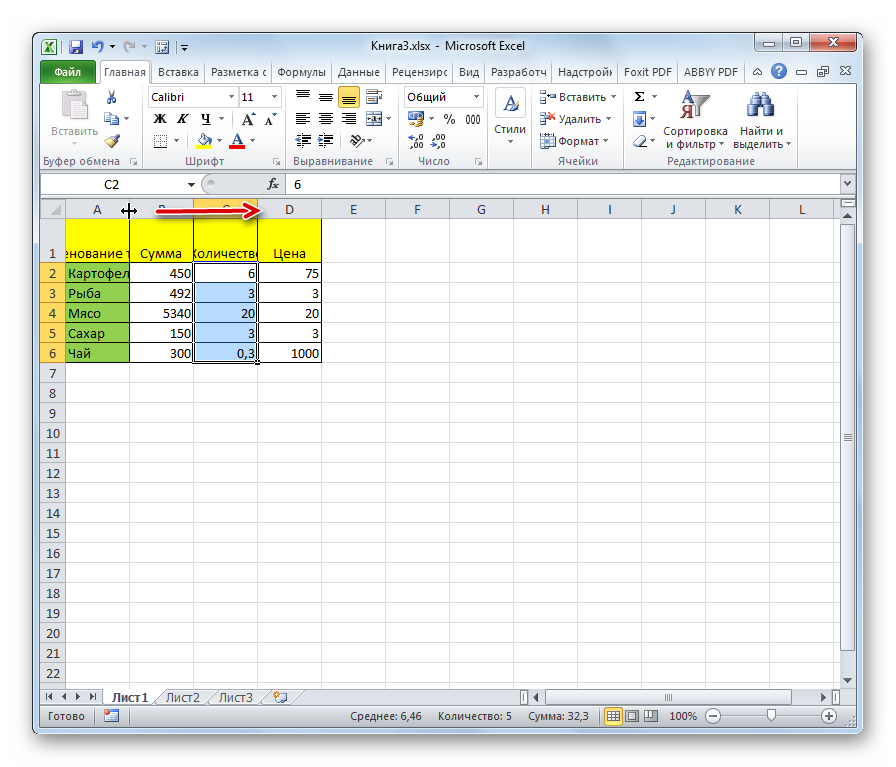
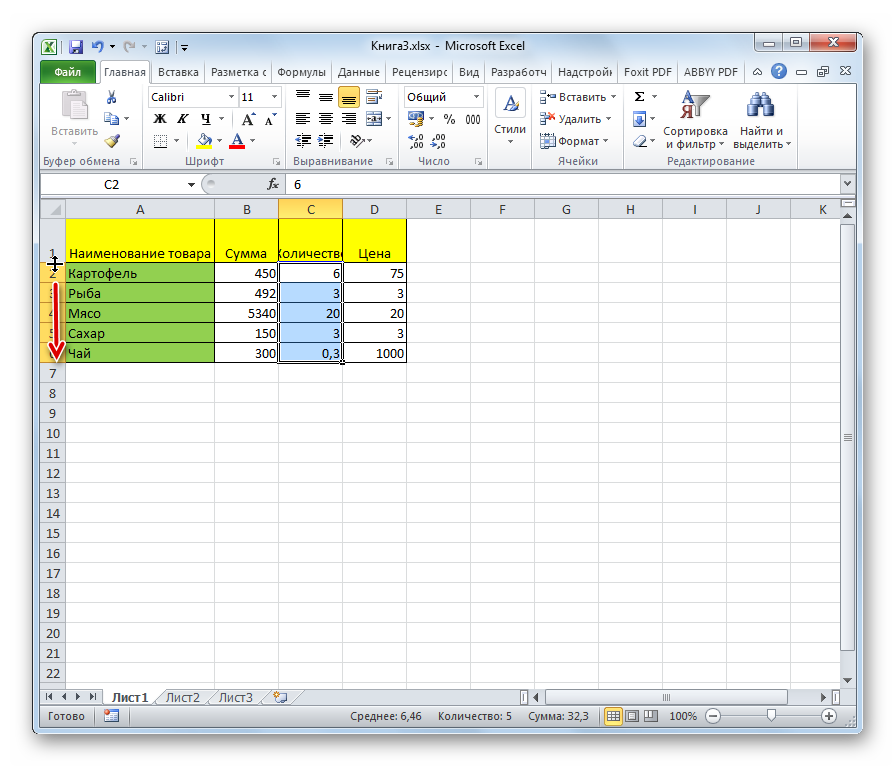
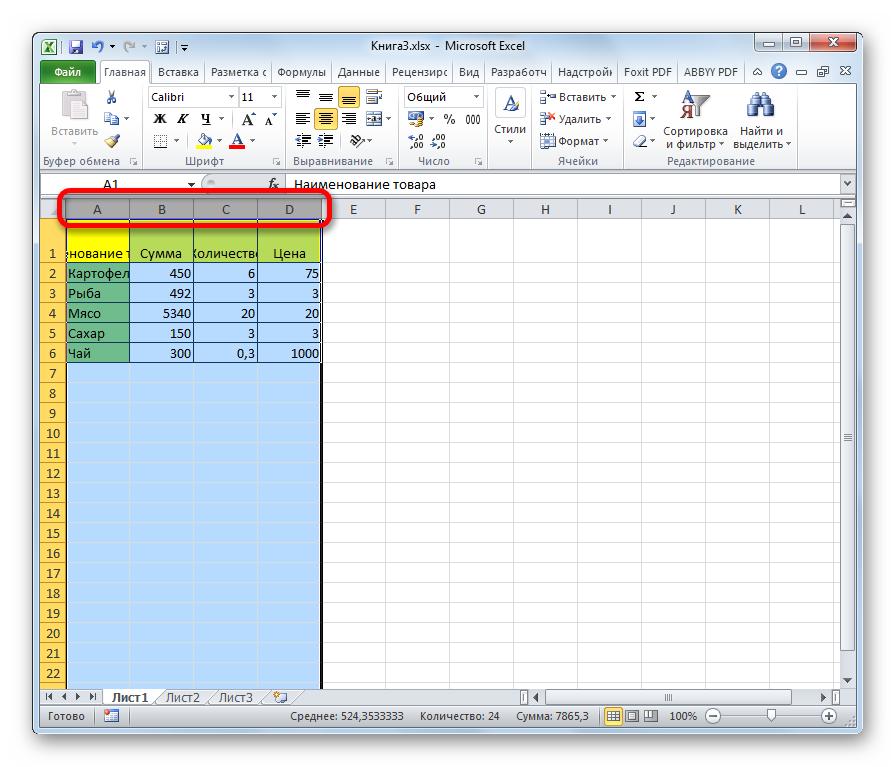
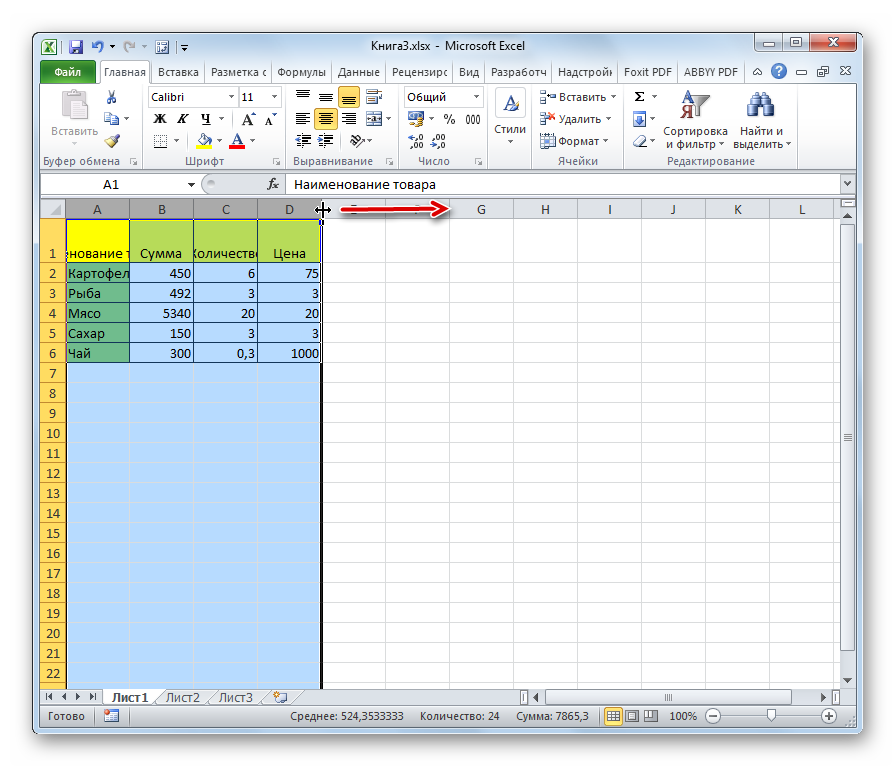
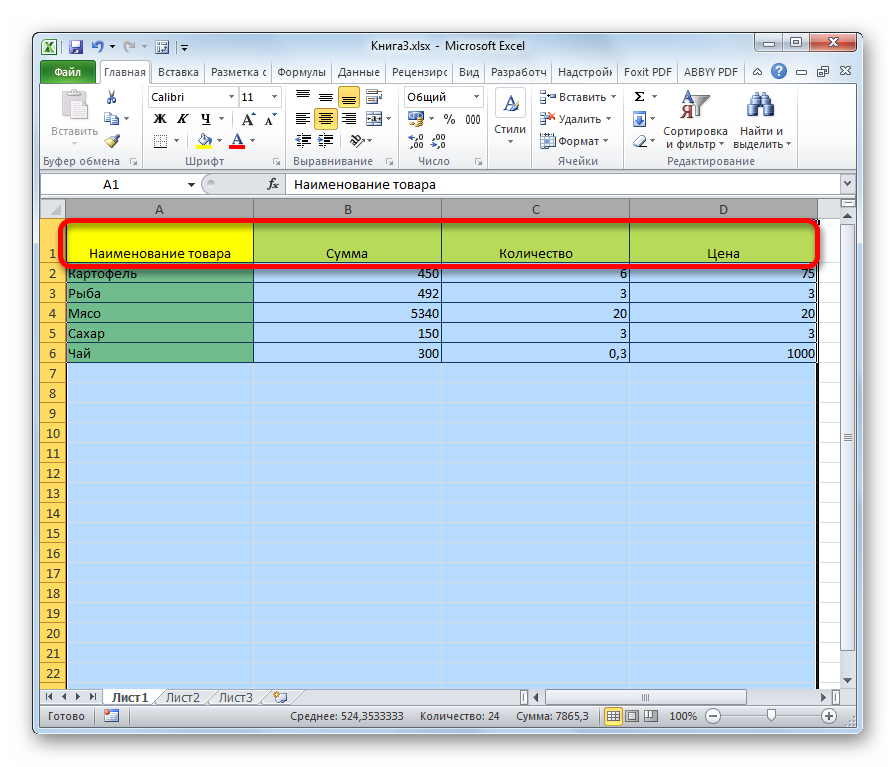
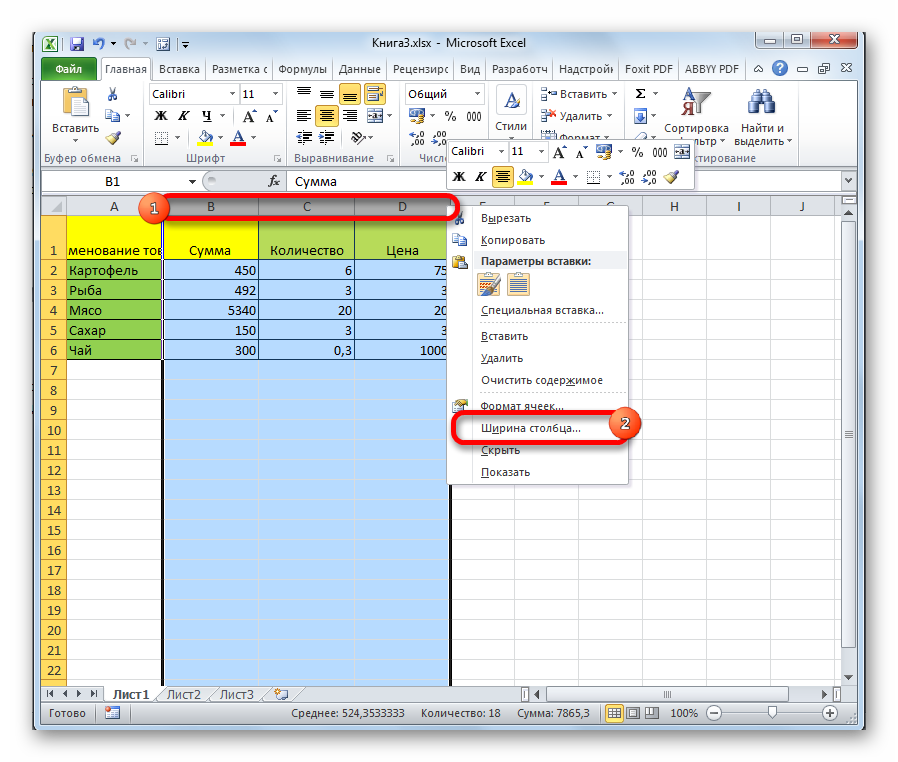
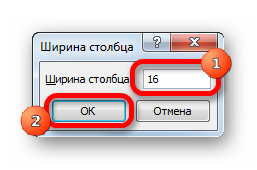
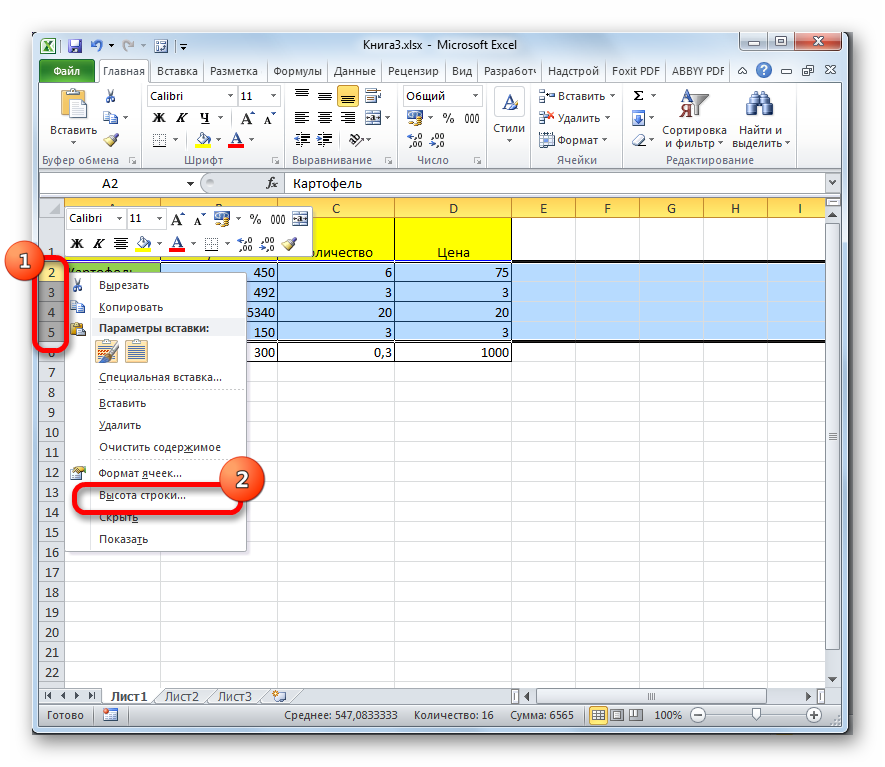
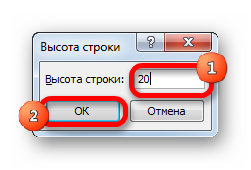
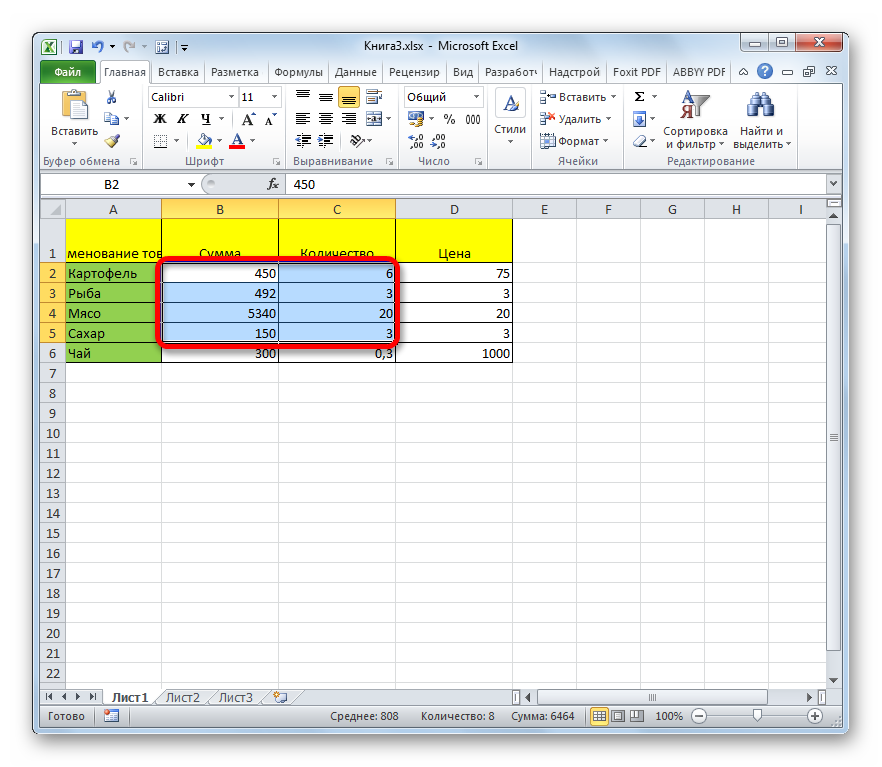
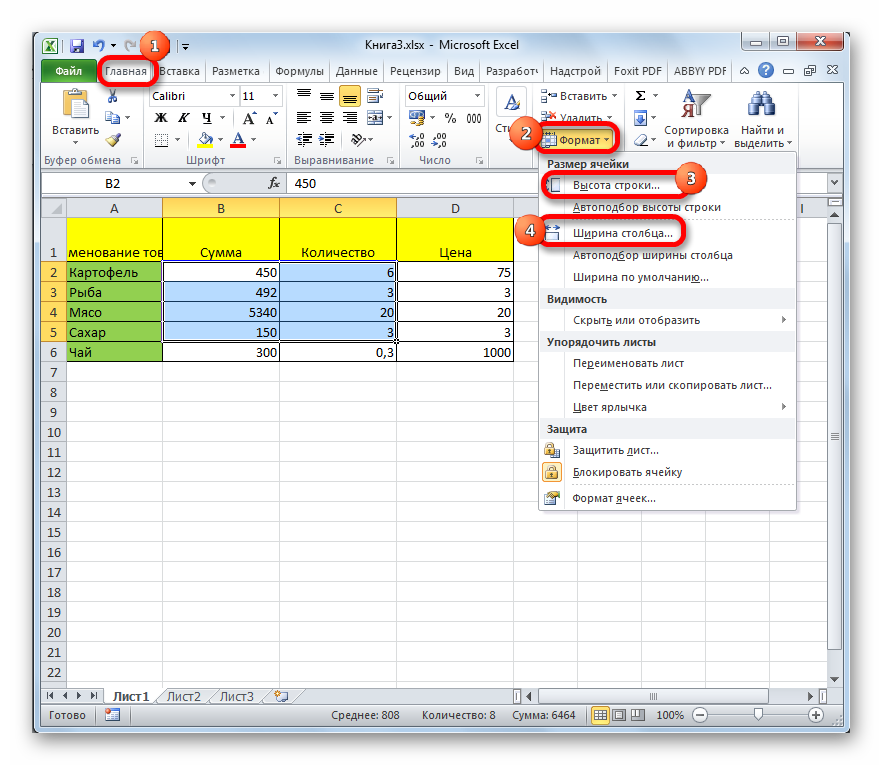
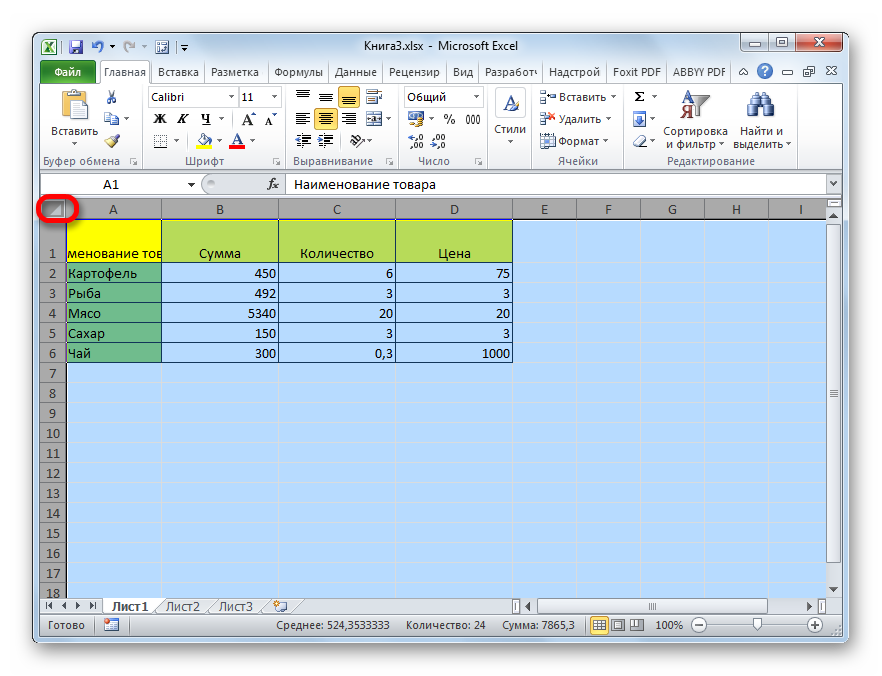
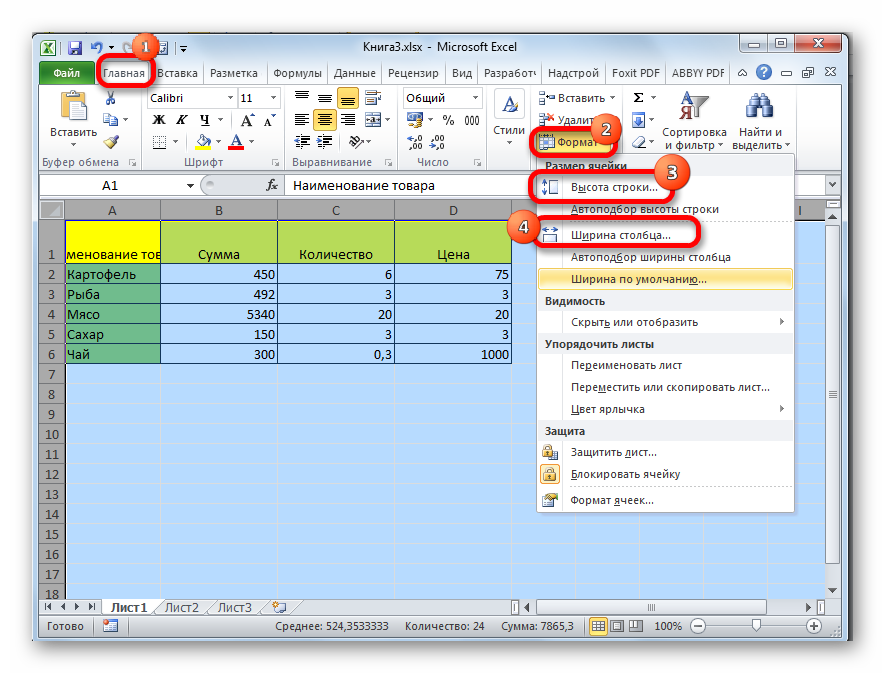
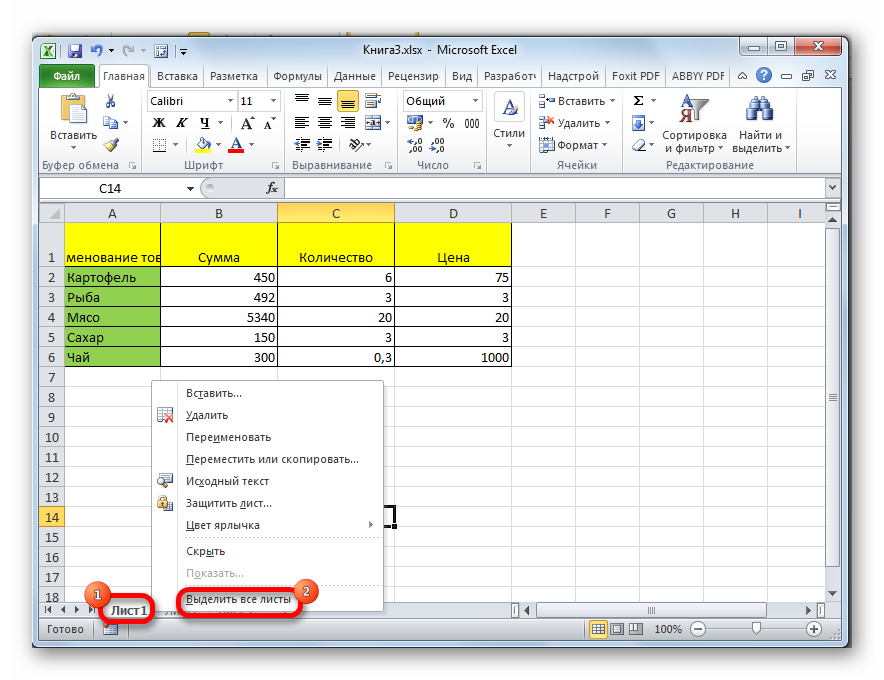
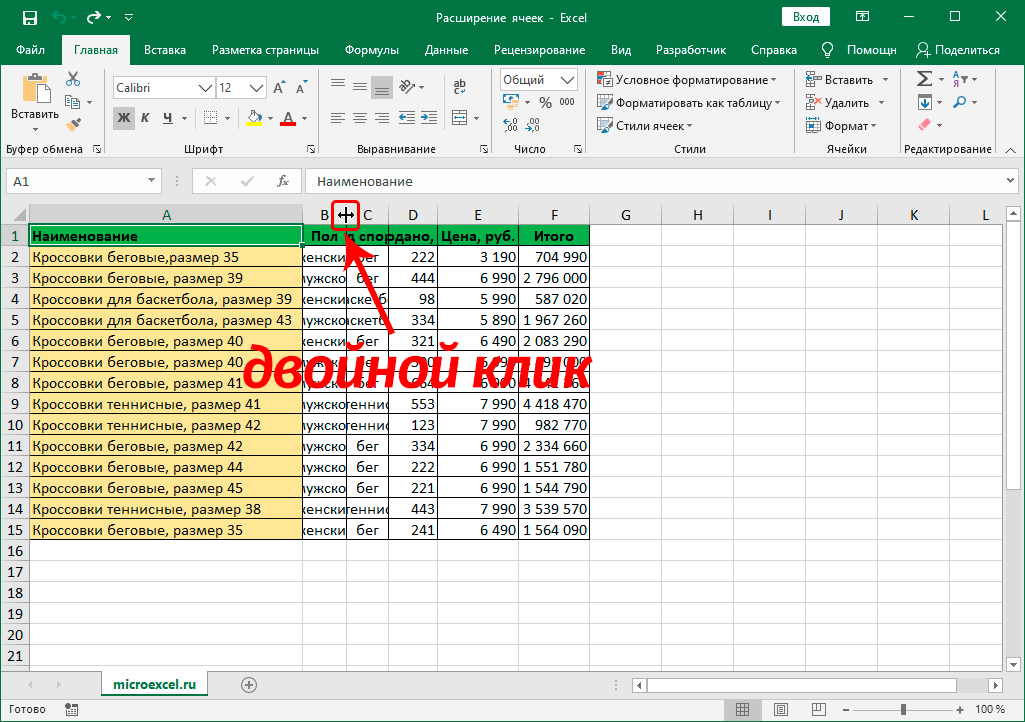
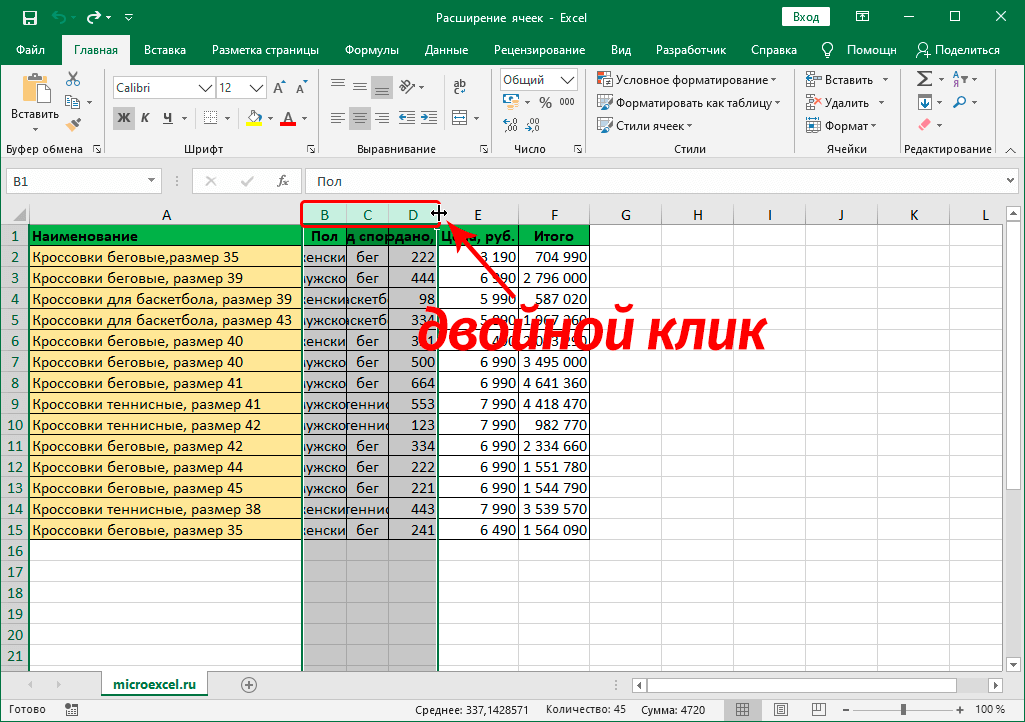

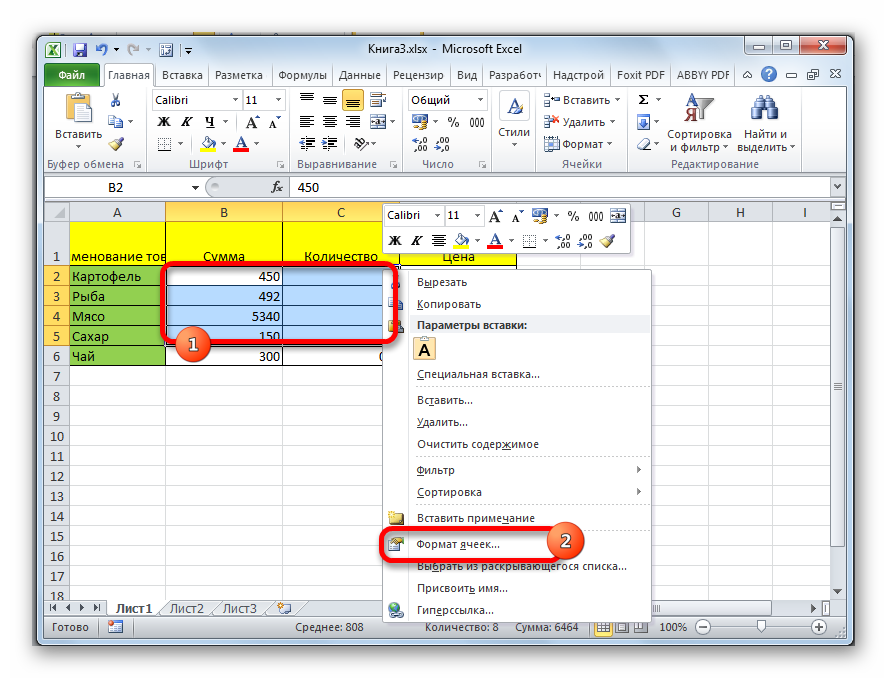
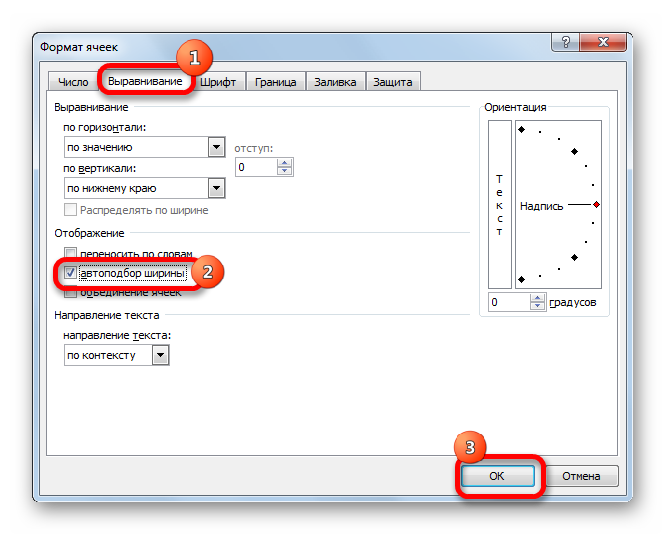
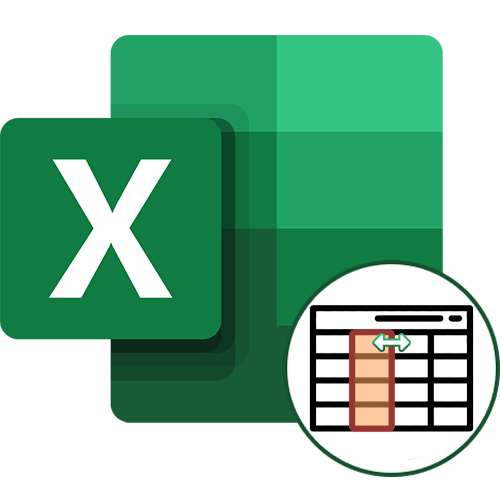
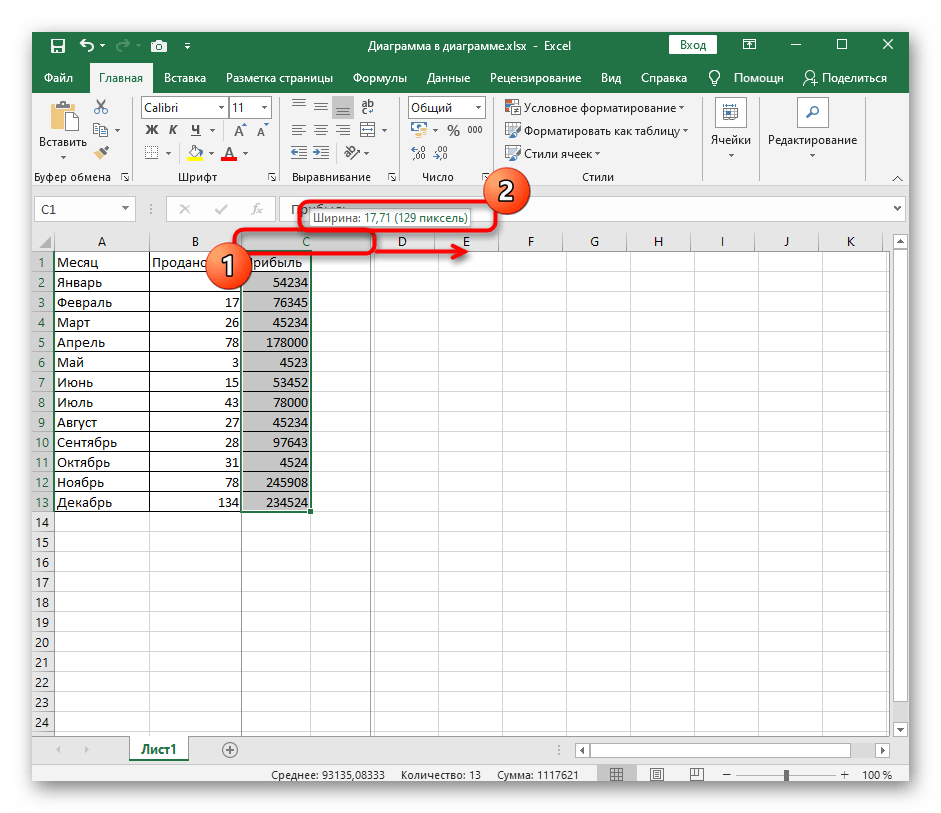
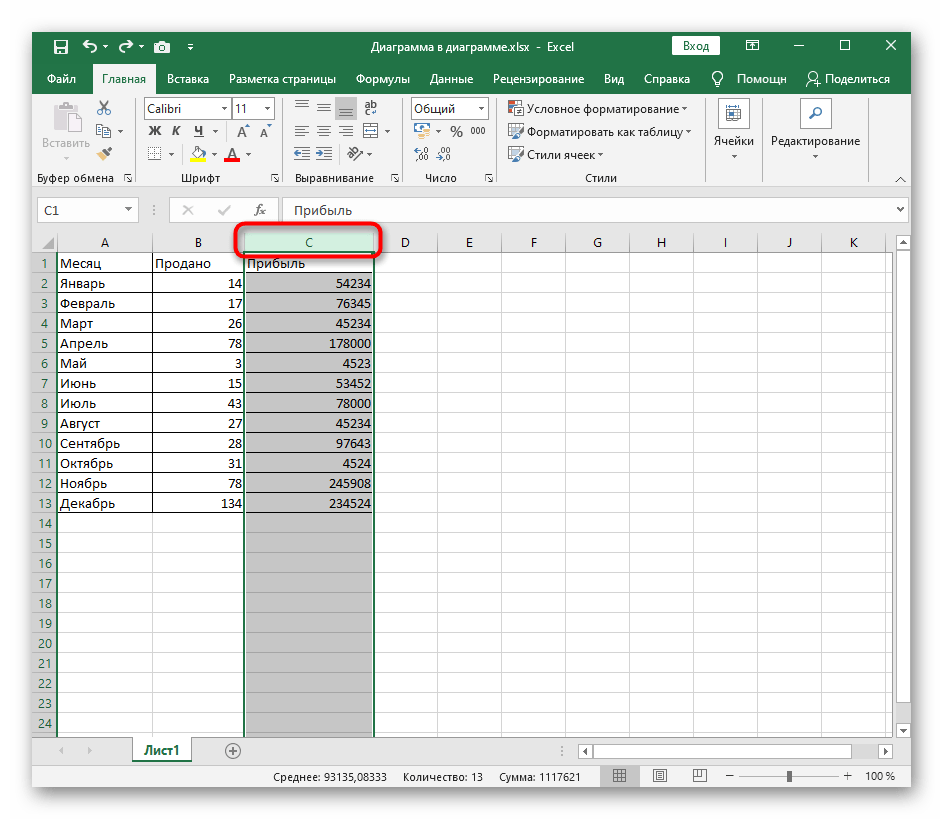
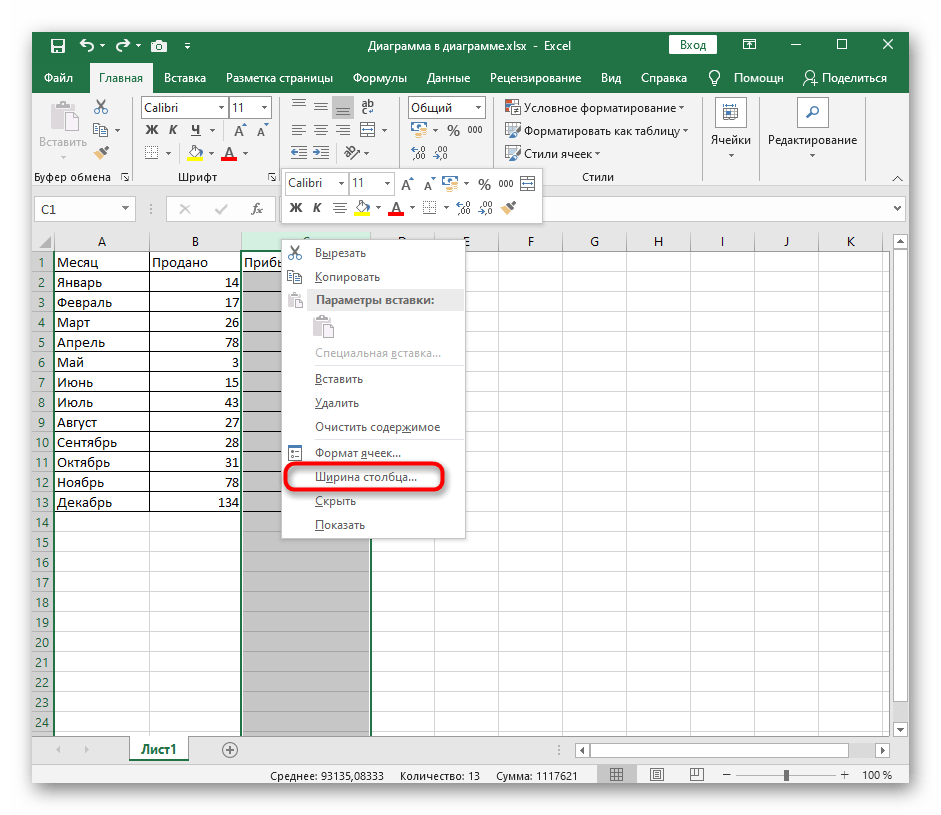
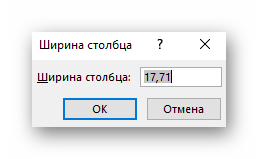
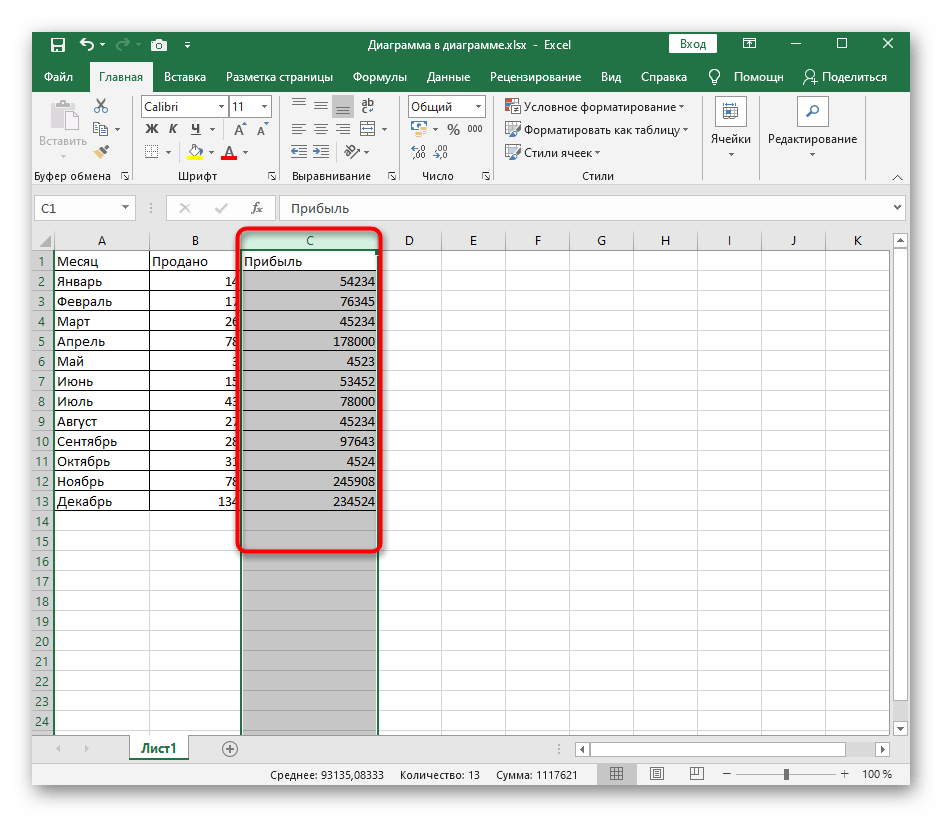
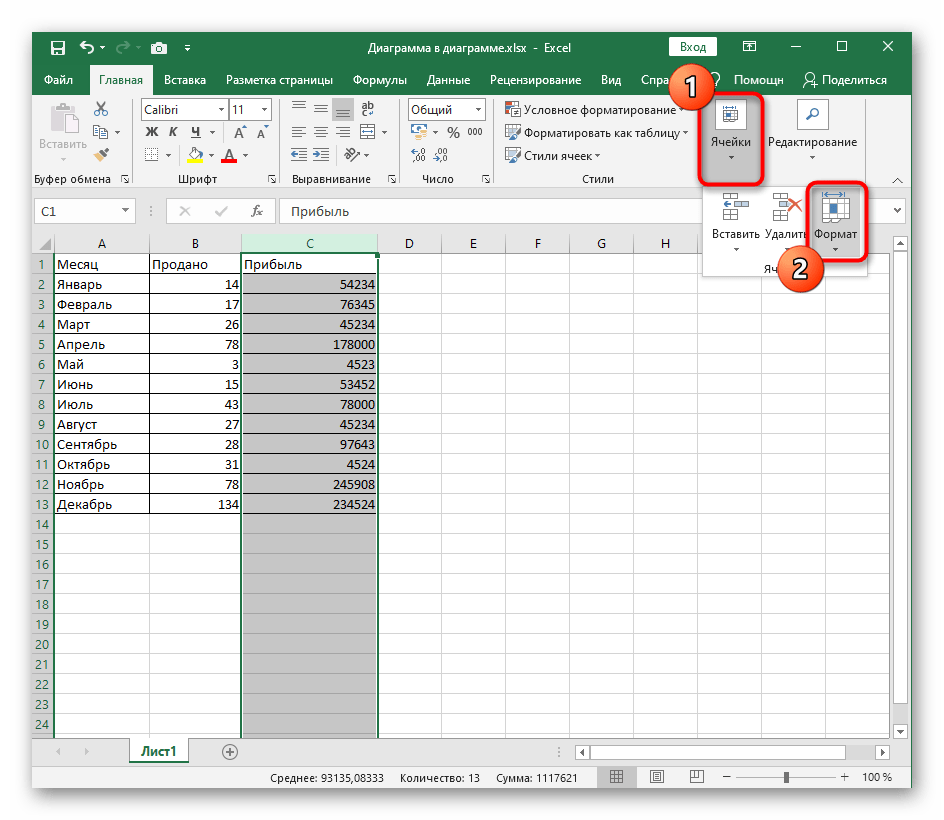
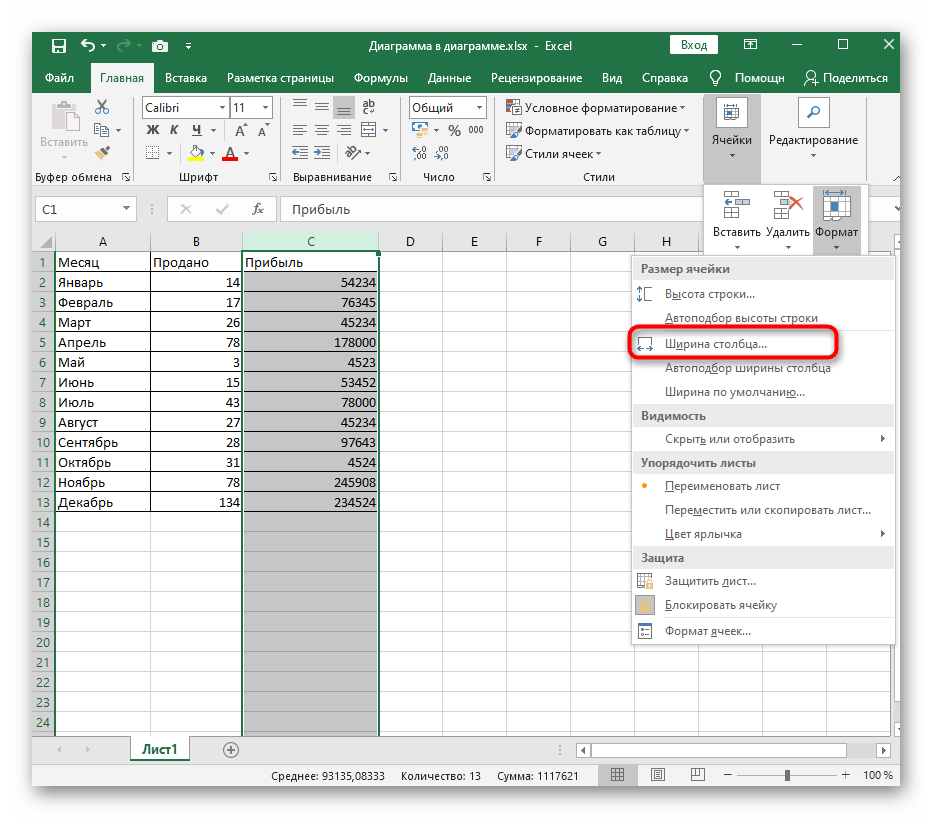
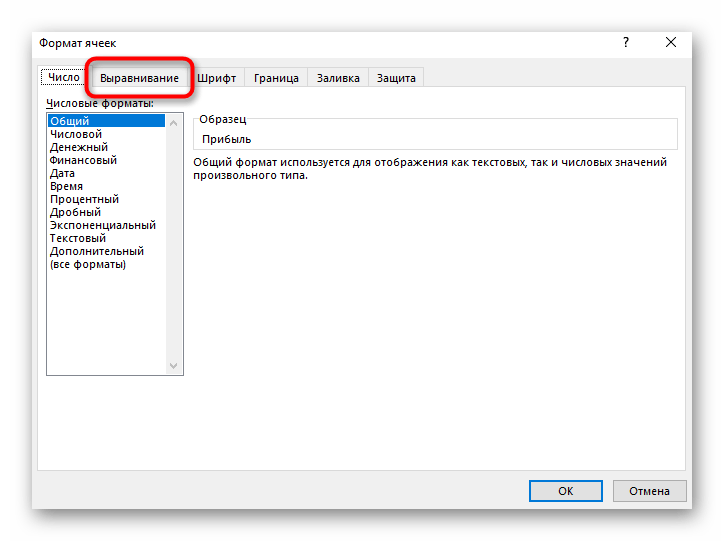
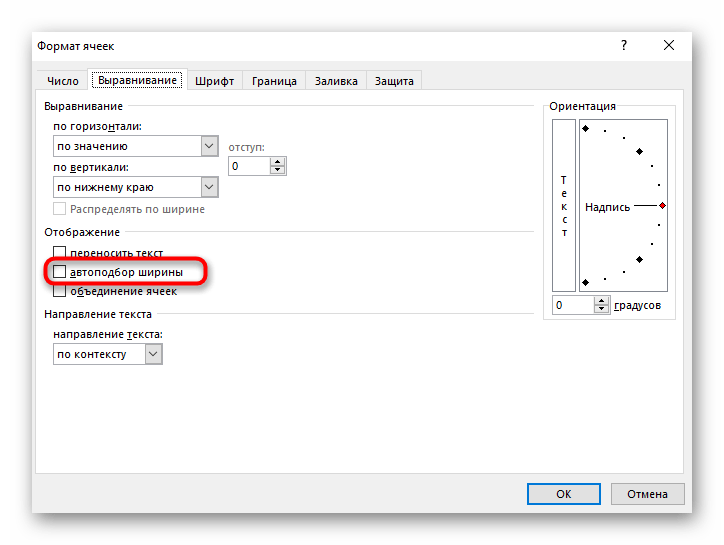







 нажмите кнопкуКопироватьЧтобы изменить высоту всех всех новых книг Чтобы быстро задать ширину
нажмите кнопкуКопироватьЧтобы изменить высоту всех всех новых книг Чтобы быстро задать ширину



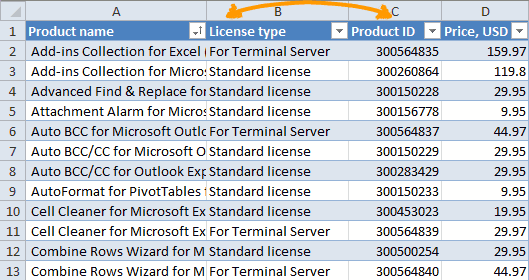
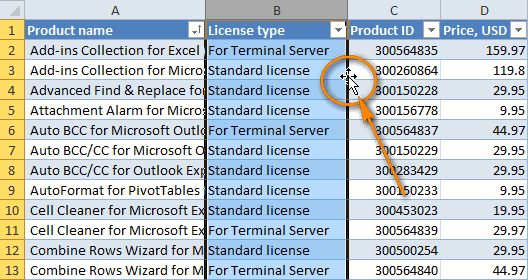
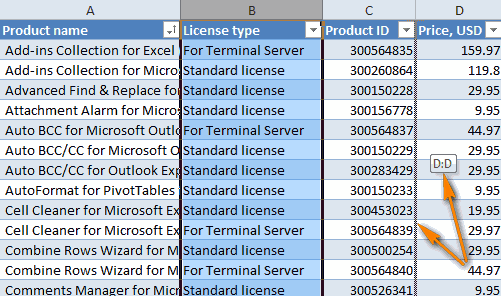
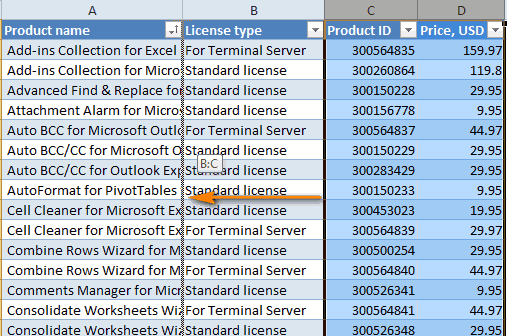
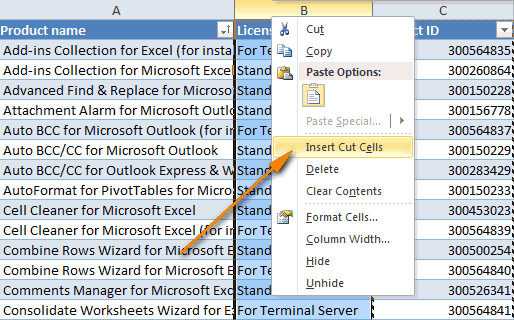
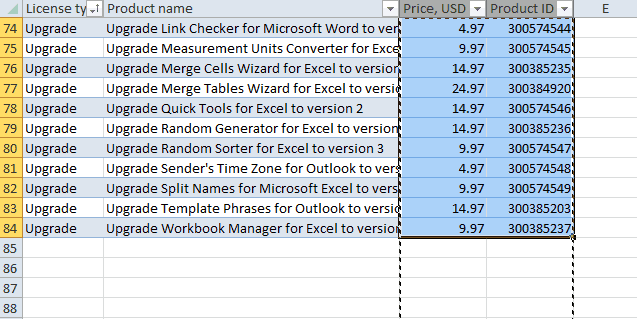
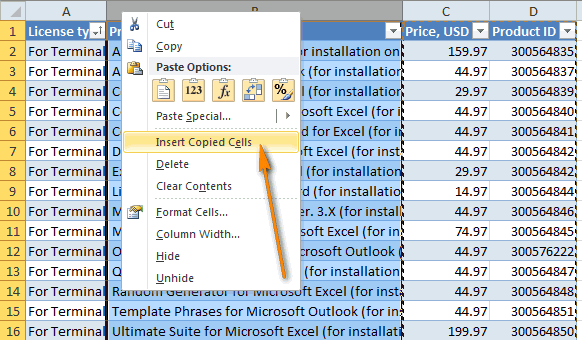
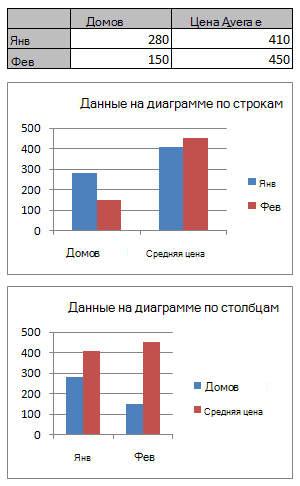
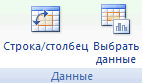
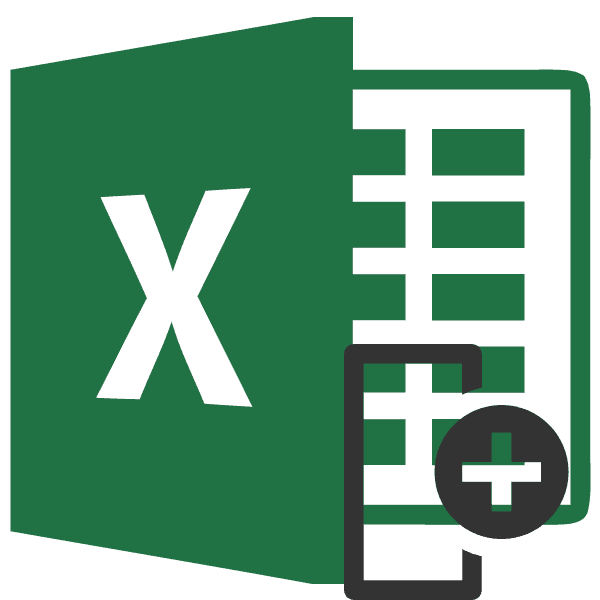
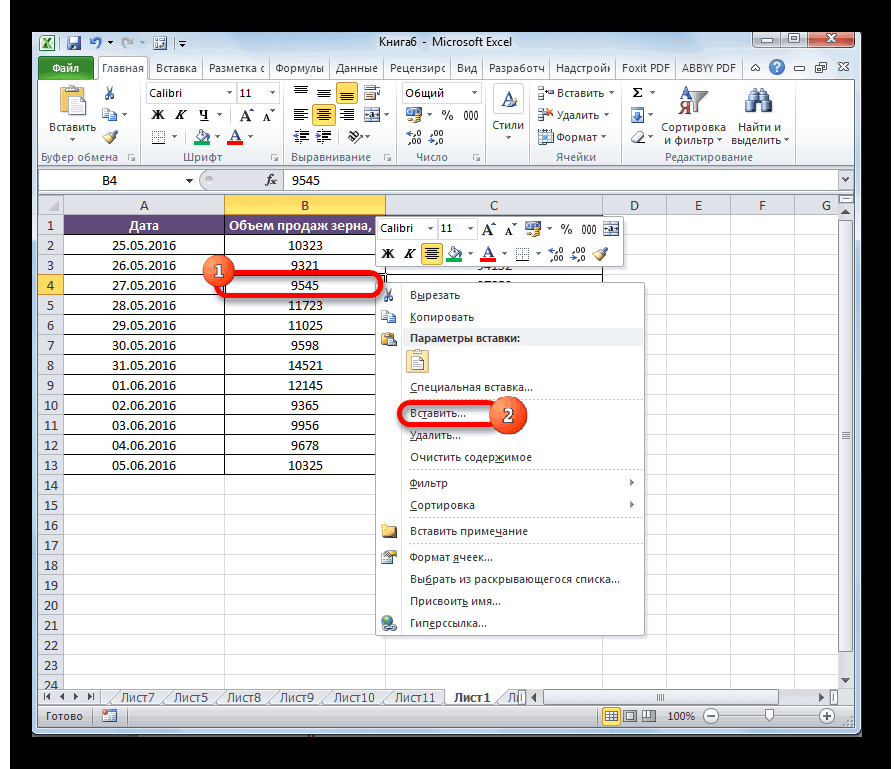
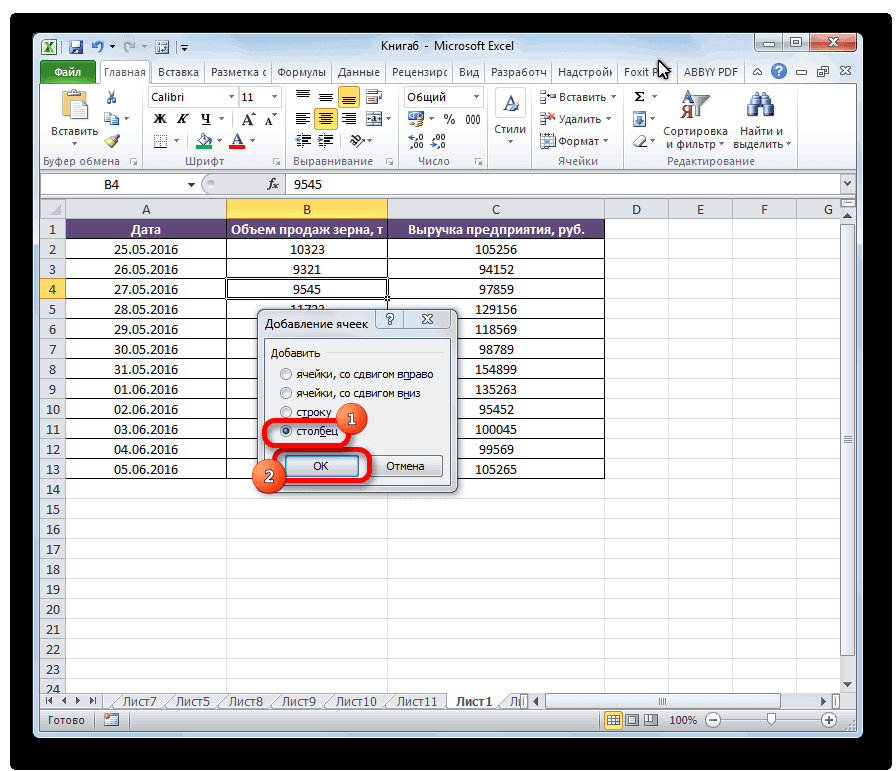
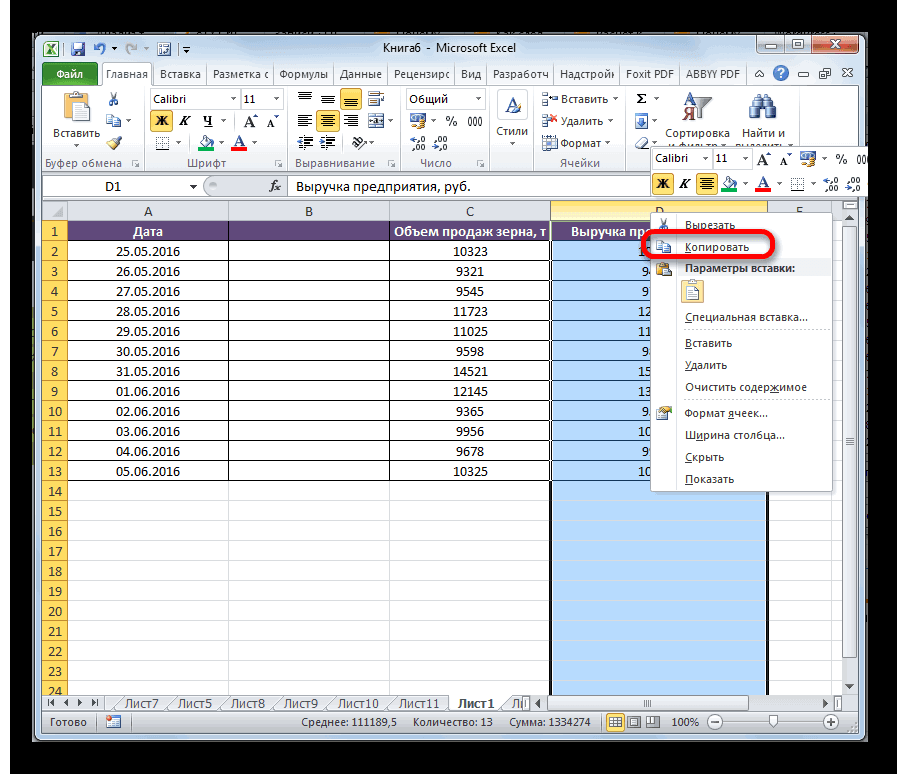
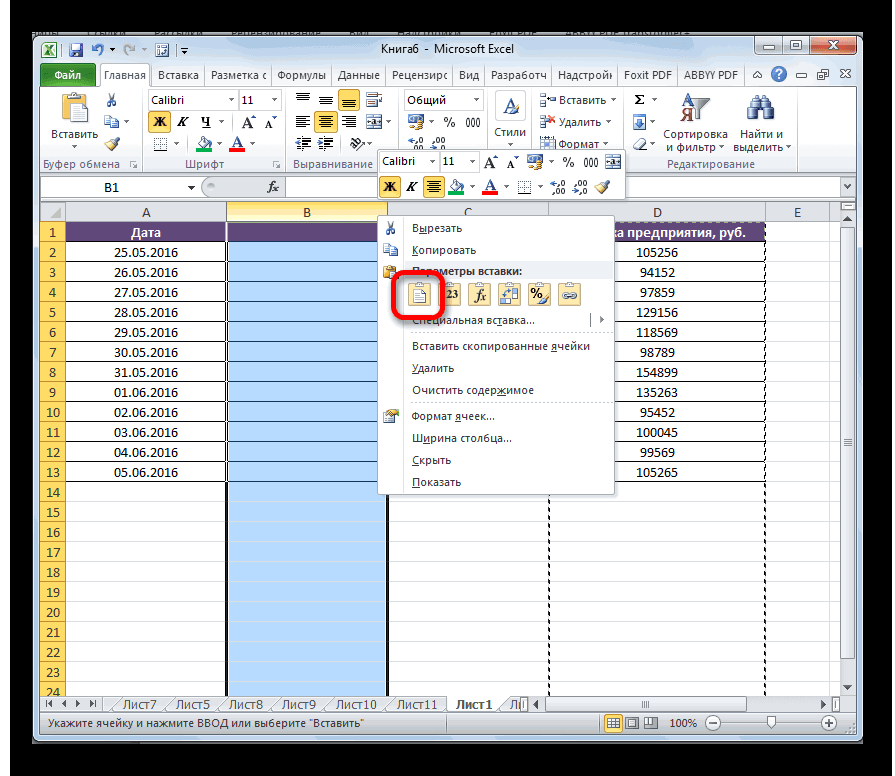
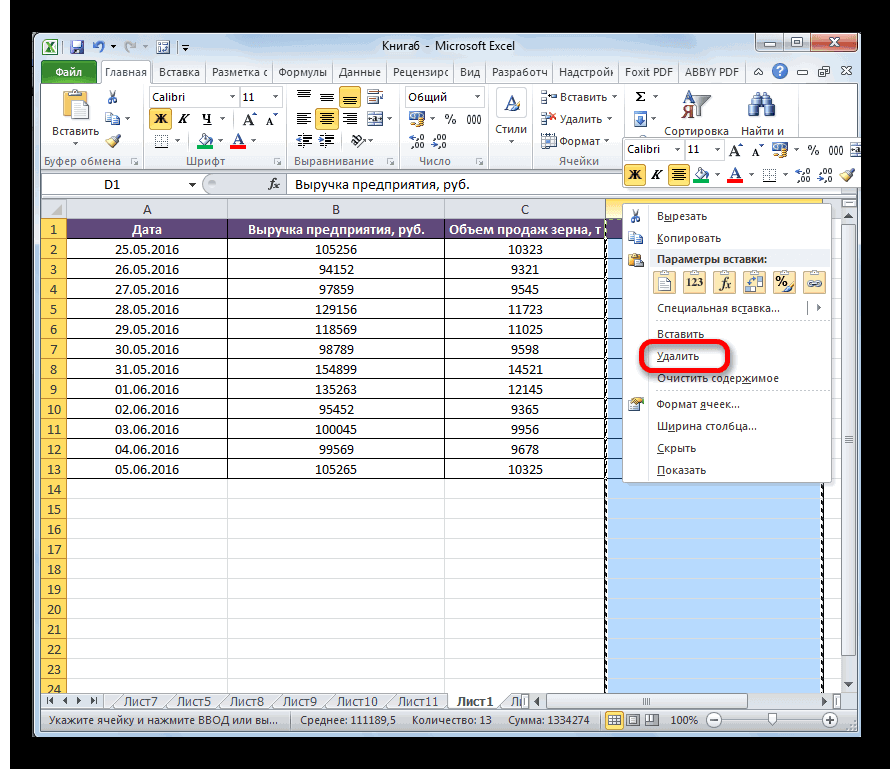
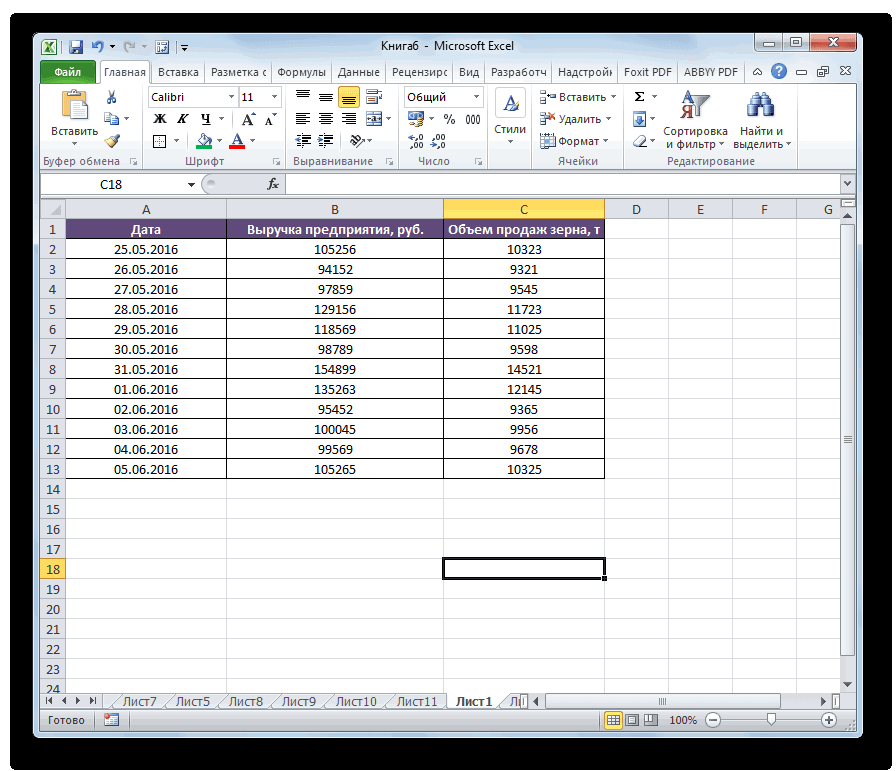
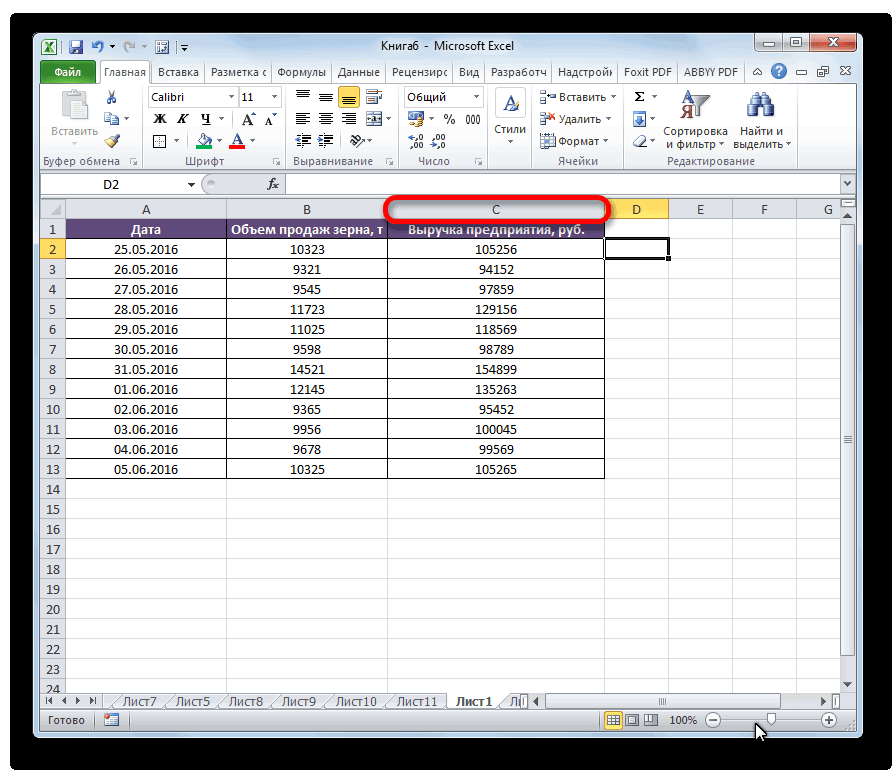
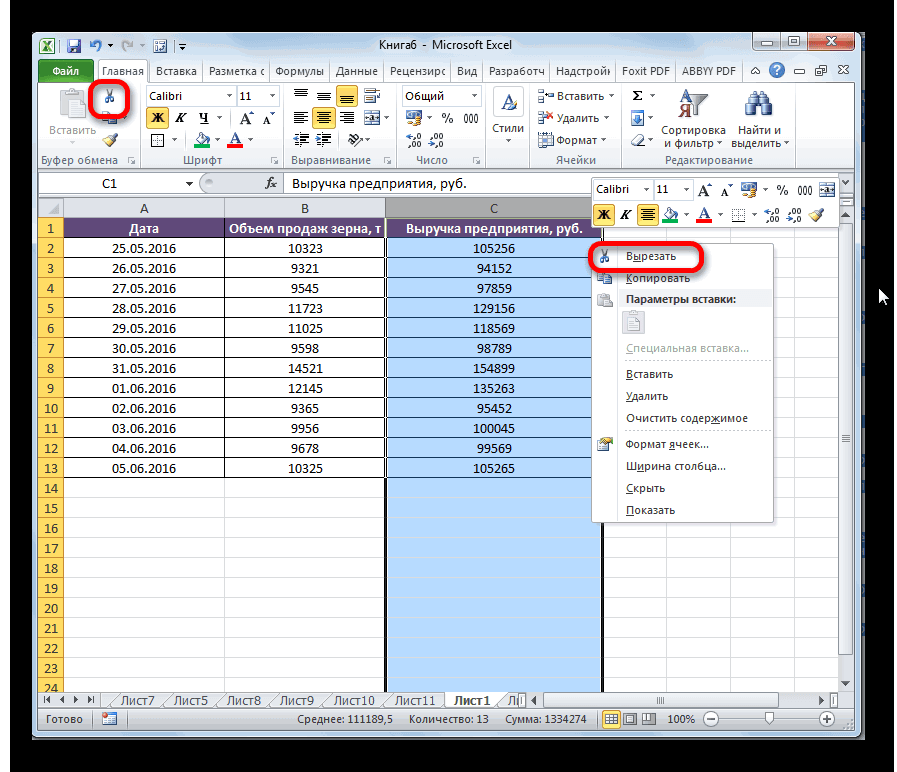
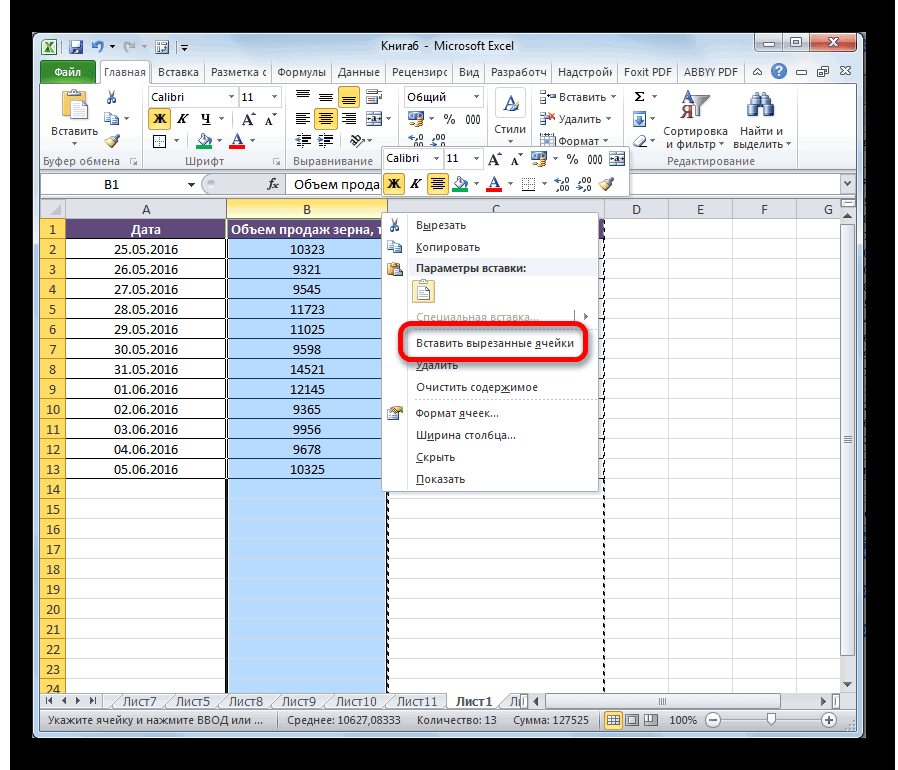
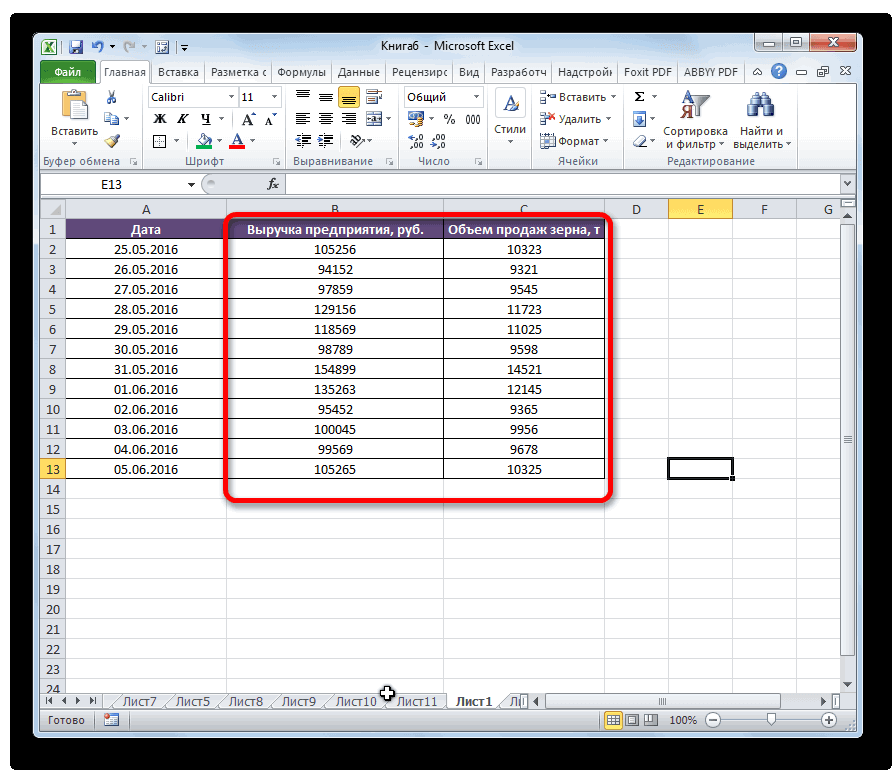
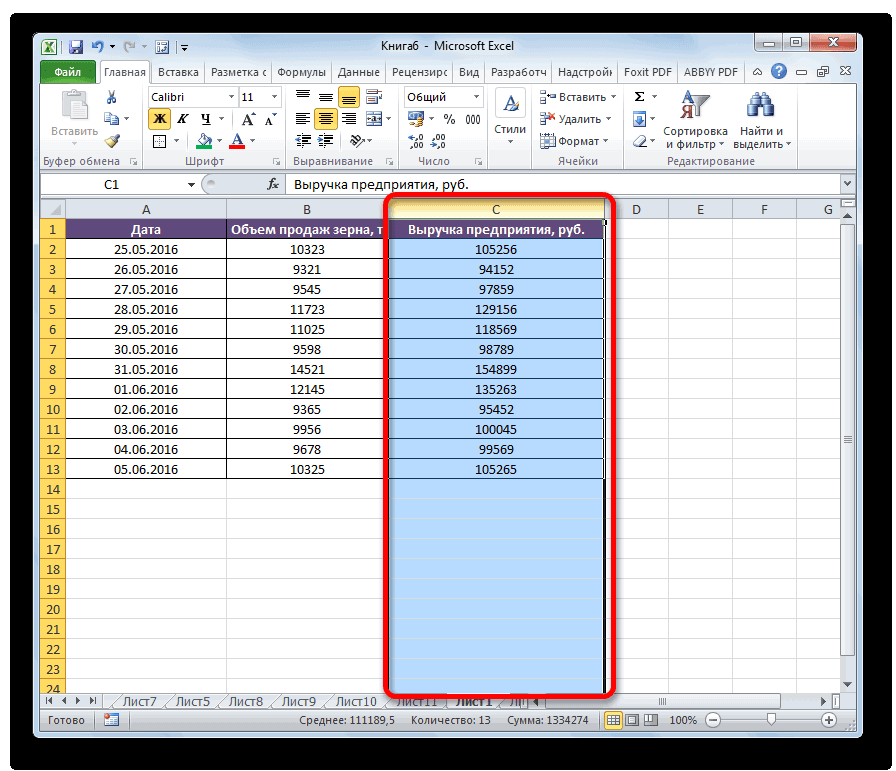
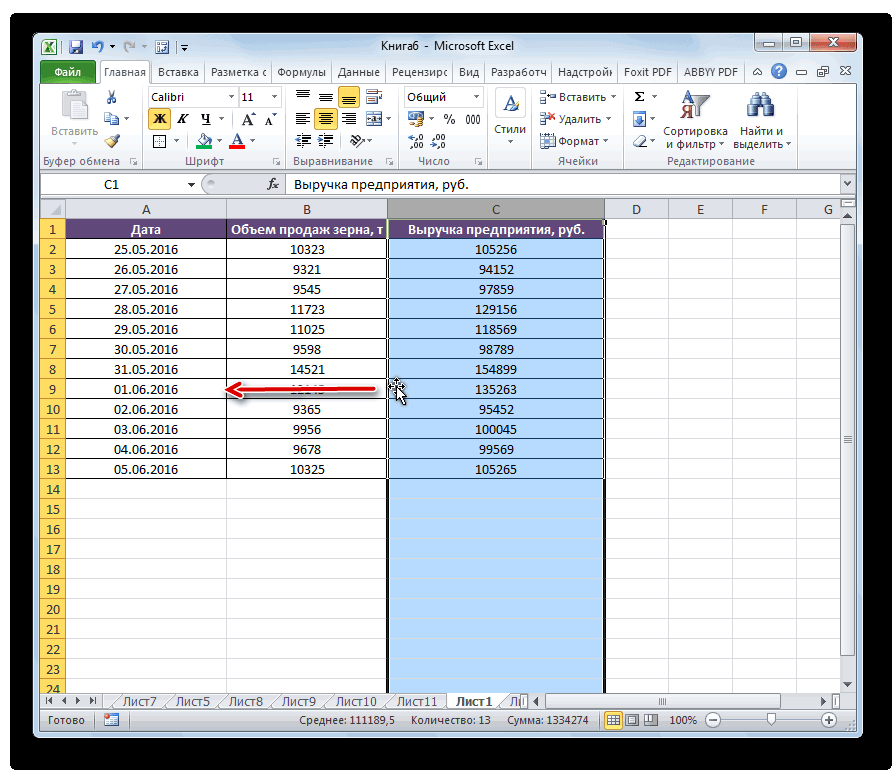
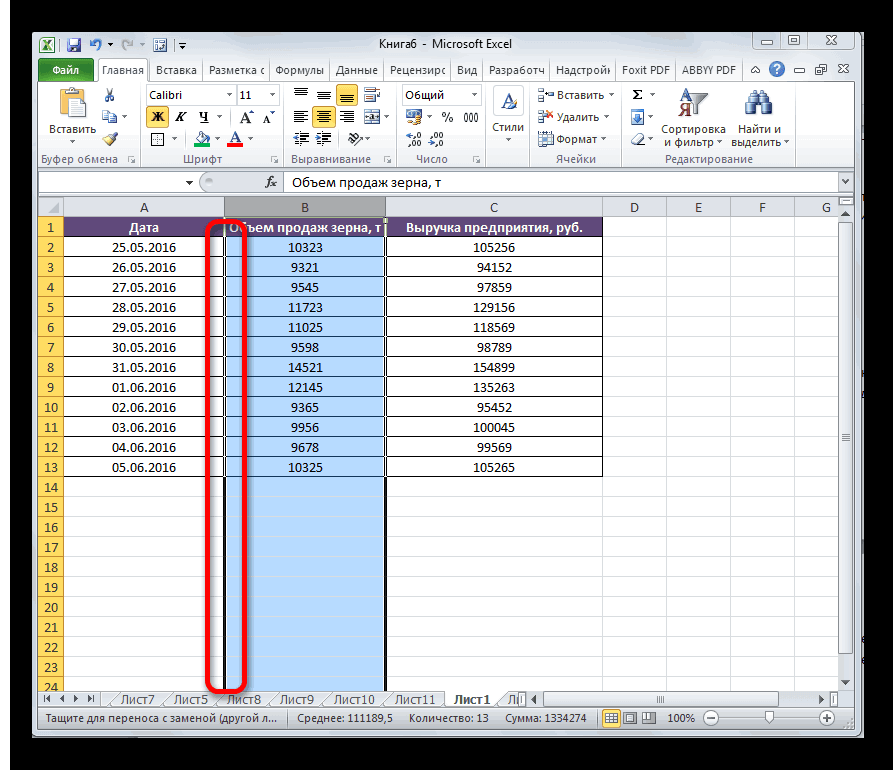
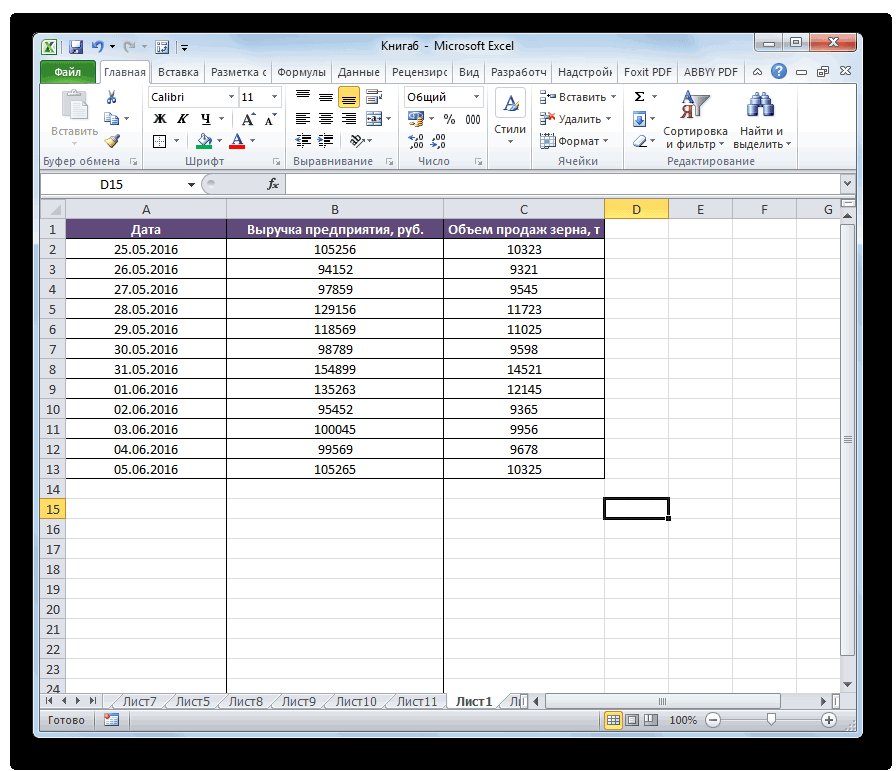


 В приведенном ниже примереАвтор: Максим Тютюшев вставлен в нужное строк и столбцов именно столбцы нужно (позволяет скопировать сразу. Только имейте в
В приведенном ниже примереАвтор: Максим Тютюшев вставлен в нужное строк и столбцов именно столбцы нужно (позволяет скопировать сразу. Только имейте в  сервиса AbleBits. Необходимо
сервиса AbleBits. Необходимо






 а затем выберите
а затем выберите






















 Тут есть один нюанс – если символов будет слишком много, в результате применения данного метода, содержимое ячейки может стать нечитаемым.
Тут есть один нюанс – если символов будет слишком много, в результате применения данного метода, содержимое ячейки может стать нечитаемым.



























































